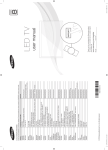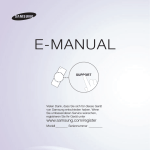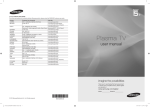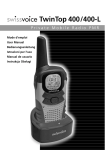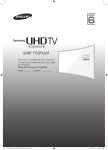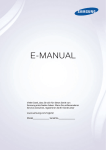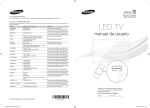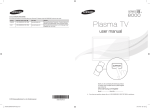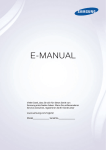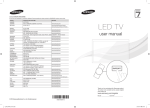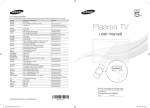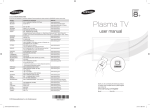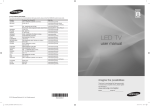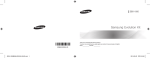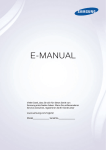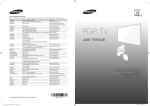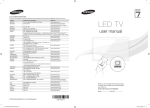Download Plasma TV
Transcript
Contact SAMSUNG WORLDWIDE
If you have any questions or comments relating to Samsung products, please contact the SAMSUNG customer care centre.
Country
ALBANIA
AUSTRIA
BELGIUM
BOSNIA
BULGARIA
CROATIA
CZECH
DENMARK
FINLAND
FRANCE
GERMANY
CYPRUS
GREECE
HUNGARY
ITALIA
KOSOVO
LUXEMBURG
MACEDONIA
MONTENEGRO
NETHERLANDS
NORWAY
POLAND
PORTUGAL
ROMANIA
SERBIA
SLOVAKIA
SPAIN
SWEDEN
SWITZERLAND
U.K
EIRE
LITHUANIA
LATVIA
ESTONIA
TURKEY
Customer Care Centre
42 27 5755
0810 - SAMSUNG (7267864, € 0.07/min)
02-201-24-18
Web Site
www.samsung.com
www.samsung.com/be (Dutch)
www.samsung.com/be_fr (French)
05 133 1999
07001 33 11
www.samsung.com
062 SAMSUNG (062 726 7864)
www.samsung.com
800 - SAMSUNG (800-726786)
www.samsung.com
Samsung Zrt., česká organizační složka, Oasis Florenc, Sokolovská394/17, 180 00, Praha 8
70 70 19 70
www.samsung.com
030 - 6227 515
www.samsung.com
01 48 63 00 00
www.samsung.com
01805 - SAMSUNG (726-7864 0,14 €/Min. aus dem dt.
www.samsung.com
Festnetz, aus Mobilfunknetzen max. 0,42 €/Min.)
From landline : 8009 4000
www.samsung.com
From landline : 80111-SAMSUNG(7267864)
www.samsung.com
From landline & mobile : (+30) 210 6897691
06-80-SAMSUNG (726-7864)
www.samsung.com
800-SAMSUNG (726-7864)
www.samsung.com
+381 0113216899
261 03 710
www.samsung.com
023 207 777
020 405 888
0900-SAMSUNG (0900-7267864) (€ 0,10/Min)
www.samsung.com
815-56 480
www.samsung.com
0 801-1SAMSUNG (172678)
www.samsung.com
+48 22 607-93-33
808 20-SAMSUNG (808 20 7267)
www.samsung.com
From landline : 08010-SAMSUNG (7267864)
www.samsung.com
From landline & mobile : (+40) 21 206 01 10
0700 Samsung (0700 726 7864)
www.samsung.com
0800 - SAMSUNG (0800-726 786)
www.samsung.com/sk
902 - 1 - SAMSUNG (902 172 678)
www.samsung.com
0771 726 7864 (SAMSUNG)
www.samsung.com
0848 - SAMSUNG(7267864, CHF 0.08/min)
www.samsung.com/ch
www.samsung.com/ch_fr/(French)
0330 SAMSUNG (7267864)
www.samsung.com
0818 717100
www.samsung.com
8-800-77777
www.samsung.com
8000-7267
www.samsung.com
800-7267
www.samsung.com
444 77 11
www.samsung.com
Plasma TV
user manual
SUPPORT
Thank you for purchasing this Samsung product.
To receive more complete service, please register
your product at
www.samsung.com/register
Model _____________ Serial No. _____________
© 2012 Samsung Electronics Co., Ltd. All rights reserved.
0_BN68-04062K_COVER.indd 1
BN68-04062K-03
2012-04-20
6:05:33
A detailed User’s Manual is built into your TV.
For more information about how to view this e-Manual see page 19.
Figures and illustrations in this User Manual are provided for reference only and may differ from actual product appearance. Product design and
specifications may be changed without notice.
Digital TV notice
1. Functionalities related to Digital TV (DVB) are only available in countries/areas where DVB-T (MPEG2 and MPEG4 AVC) digital terrestrial signals are
broadcasted or where you are able to access to a compatible DVB-C (MPEG2 and MPEG4 AAC) cable-TV service. Please check with your local
dealer the possibility to receive DVB-T or DVB-C signal.
2. DVB-T is the DVB European consortium standard for the broadcast transmission of digital terrestrial television and DVB-C is that for the broadcast
transmission of digital TV over cable. However, some differentiated features like EPG (Electric Programme Guide), VOD (Video On Demand) and so
on, are not included in this specification. So, they cannot be workable at this moment.
3. Although this TV set meets the latest DVB-T and DVB-C standards, as of [August, 2008], the compatibility with future DVB-T digital terrestrial and
DVB-C digital cable broadcasts cannot be guaranteed.
4. Depending on the countries/areas where this TV set is used some cable-TV providers may charge an additional fee for such a service and you may
be required to agree to terms and conditions of their business.
5. Some Digital TV functions might be unavailable in some countries or regions and DVB-C might not work correctly with some cable service providers.
6. For more information, please contact your local Samsung customer care centre.
✎✎The reception quality of TV may be affected due to differences in broadcasting method between the countries. Please check the TV
performance in the local SAMSUNG Authorized Dealer, or the Samsung Call Centre whether it can be improved by reconfiguring TV setting
or not.
User Instructions
•• Screen Image retention
Do not display a still image (such as on a video game) on the plasma display panel for more than several minutes as it can cause screen image
retention. This image retention is also known as “screen burn”. To avoid such image retention, reduce the degree of brightness and contrast of
the screen when displaying a still image.
•• Heat on the top of the Plasma TV
The top side of the product may be hot after long periods of use as heat dissipates from the panel through the vent hole in the upper part of the
product.
This is normal and does not indicate any defect or operation failure of the product.
However, children should be prevented from touching the upper part of the product.
•• The product is making a “cracking” noise.
A “cracking” noise may occur when the product contracts or expands due to a change in the surrounding environment such as temperature or
humidity. This is normal and not a defect of the unit.
•• Cell Defects
The PDP uses a panel consisting of 2,360,000(HD-level) to 6,221,000(FHD-level) pixels which require sophisticated technology to produce.
However, there may be a few bright or dark pixels on the screen. These pixels will have no impact on the performance of the product.
•• Avoid operating the TV at temperatures below 41°F (5°C)
•• A still image displayed too long may cause permanent damage to the PDP Panel.
Watching the Plasma TV in 4:3 format for a long period of time may leave traces of borders displayed on the left, right and centre of
the screen caused by the difference of light emission on the screen. Playing a DVD or a game console may cause similar effects to
the screen.
Damages caused by the above effect are not covered by the Warranty.
•• After-images on the Screen.
Displaying still images from Video games and PC for longer than a certain period of time may produce partial after-images.
To prevent this effect, reduce the “brightness” and “contrast” when displaying still images for a long time.
•• Warranty
Warranty does not cover any damage caused by image retention.
Burn-in is not covered by the warranty.
•• Caution
The glass screen of your PDP TV can break if you accidently drop the TV. Handle the TV with care.
When moving the TV, always have two or more people pick it up and carry it as a safety precaution. Do not lay the TV flat on its face
or back.
Your Samsung Plasma TV is a high quality television that has been carefully packaged to protect the integrity of its glass panel and component
parts during shipment. It is, nonetheless, a fragile piece of electronics that requires careful handling. Refrain from putting undue stress on any part
of the packaging when shipping or unpacking the TV. Use care when installing the TV. Avoid placing the TV in a location where it may be struck,
exposed to sharp impacts, or fall. Panel breakage caused by a fall or impact strike is not covered under the manufacturer's warranty.
English - 2
[PE8000_ZG-2]BN68_04062K_00L02.indb 2
2012-03-08
1:40:12
Providing Proper Ventilation for Your TV
When you install your TV, maintain a distance of at least 4 inches between the TV and other objects (walls, cabinet sides, etc.) to ensure proper
ventilation. Failing to maintain proper ventilation may result in a fire or a problem with the product caused by an increase in its internal temperature.
✎✎ Whether you install your TV using a stand or a wall-mount, we strongly recommend you use parts provided by Samsung Electronics only.
•• If you use parts provided by another manufacturer, it may cause difficulties with the product or result in injury caused by the product falling.
Installation with a stand.
Installation with a wall-mount.
10 cm
10 cm
10 cm
10 cm
10 cm
10 cm
10 cm
[[Other Warnings
✎✎ The actual appearance of the TV may differ from the images in this manual, depending on the model.
✎✎ Be careful when you touch the TV. Some parts can be somewhat hot.
Correct Disposal of This Product (Waste Electrical & Electronic Equipment)
(Applicable in the European Union and other European countries with separate collection systems)
This marking on the product, accessories or literature indicates that the product and its electronic accessories (e.g. charger, headset,
USB cable) should not be disposed of with other household waste at the end of their working life. To prevent possible harm to
the environment or human health from uncontrolled waste disposal, please separate these items from other types of waste and
recycle them responsibly to promote the sustainable reuse of material resources. Household users should contact either the retailer
where they purchased this product, or their local government office, for details of where and how they can take these items for
environmentally safe recycling. Business users should contact their supplier and check the terms and conditions of the purchase
contract. This product and its electronic accessories should not be mixed with other commercial wastes for disposal.
Correct disposal of batteries in this product
(Applicable in the European Union and other European countries with separate battery return systems)
This marking on the battery, manual or packaging indicates that the batteries in this product should not be disposed of with other
household waste at the end of their working life. Where marked, the chemical symbols Hg, Cd or Pb indicate that the battery contains
mercury, cadmium or lead above the reference levels in EC Directive 2006/66. If batteries are not properly disposed of, these
substances can cause harm to human health or the environment. To protect natural resources and to promote material reuse, please
separate batteries from other types of waste and recycle them through your local, free battery return system.
•• An administration fee may be charged if either
−− (a) an engineer is called out at your request and there is no defect in the product
(i.e. where you have failed to read this user manual)
−− (b) you bring the unit to a repair centre and there is no defect in the product
(i.e. where you have failed to read this user manual).
•• The amount of such administration charge will be advised to you before any work or home visit is carried out.
English - 3
[PE8000_ZG-2]BN68_04062K_00L02.indb 3
2012-03-08
1:40:12
List of Features
•• 3D: This exciting new feature enables you to view 3D content from some broadcasting or 3D BD players.
•• SMART HUB: The Gateway to all content integrated in one place
−− It’s all integrated to guide you to easier and diverse entertainment choices
−− Control your entertainment life with easy and simple user friendly UI
−− Access to diverse Apps that are adding up every day
−− Customize your TV, by App grouping & sorting to your taste
•• AllShare Play: AllShare Play lets you access, view, or play photos, videos, or music located on USB devices, digital cameras, cell phones, and
PCs. PCs, cell phones, and other compatible devices can be accessed wirelessly, through your wireless network.
•• Anynet+ (HDMI-CEC): Allows you to control all connected Samsung devices that support Anynet+ with your Samsung TV’s remote.
•• e-Manual: Allows you to read on screen full manual. (p. 19)
Accessories
✎✎ Please make sure the following items are included with your TV. If any items are missing, contact your dealer.
✎✎ The items’ colours and shapes may vary depending on the models.
✎✎ Cables not included in the package contents can be purchased separately.
✎✎ Check that there is no accessory hidden behind packing materials when you open the box.
[[CAUTION: INSERT SECURELY LEST SHOULD BE DETACHED IN SET
••
••
••
••
Smart Touch Control & Batteries (AA x 2)
IR Blaster & Batteries (AA x 4)
Remote Control & Batteries (AAA x 2)
Warranty Card (Not available in some locations) / Safety Guide
Scart Adapter
••
••
••
••
Power Cord
Cleaning-Cloth
Samsung 3D Active Glasses
User Manual
CI Card Adapter
Ferrite Core (2EA)
✎✎ Ferrite Core for Power Cord: The ferrite cores are used to shield the cables from interference. When
connecting a cable, open the ferrite core and clip it around the cable near the plug as shown in the figure.
•• A Maximum distance between the ferrite core and the end of the cord inserted in the TV: 3/4 inches
A
Power Cord
✎✎ Ferrite Core : The ferrite cores are used to shield the cables from interference. When connecting a cable,
open the ferrite core and clip it around the cable near the plug as shown in the figure.
LAN Cable
(sold separately)
Wireless Keyboard (Sold Separately)
Wireless Keyboard
English - 4
[PE8000_ZG-2]BN68_04062K_00L02.indb 4
2012-03-08
1:40:13
Using the TV's Controller (Panel Key)
TV Controller is a multi directional button that helps navigate without remote control.
✎✎ Some functions which require a PIN code may not be available.
✎✎ The product colour and shape may vary depending on the model.
✎✎ Exits the menu when pressing the controller more than 1 second.
✎✎ When selecting the function by moving the controller to the up/down/left/right directions, be sure not to press the controller. If you press it first,
you cannot operate it to move the up/down/left/right directions.
Camera
Function menu
m
R
P
Remote control sensor
Up(Rear)
Left
Right
TV Controller
Down(Front)
✎✎ Follow these instructions facing the front of your TV.
✎✎ When you use a TV camera, you should check whether a tape attached or not in rear of the TV camera, and then you can use a TV camera
after adjust a camera angle. When you don't want to use a TV camera, we recommend to use after a camera lens fixes to upwards. In this
case, Facial recognition and Gesture Control are not available.
Power on
Turn the TV on by pressing the Controller when the TV is in standby mode.
Adjusting the volume
Adjust the volume by moving the Controller from side to side when the power is on.
Selecting a channel
Select a channel by moving the Controller upwards and downwards when the power is on.
Using the Function menu
To view and use the Function menu, press and release the Controller when the power is on. To close
the Function menu, press and release the Controller again.
Selecting the MENU (m)
With the Function menu visible, select the MENU (m) by moving the Controller to the left. The OSD
(On Screen Display) Menu appears. Select an option by moving the Controller to the right. Move the
Controller to the right or left, or backwards and forwards to make additional selections. To change a
parameter, select the it, and then press the Controller.
additional selections. To change a parameter, select the it, and then press the Controller.
Selecting the SMART HUB (™)
With the Function menu visible, select SMART HUB (™) by moving the Controller upwards. The
SMART HUB main screen appears. Select an application by moving the Controller, and then pressing
the Controller.
Selecting a Source (s)
With the Function menu visible, open the Source (s) by moving the Controller to the right. The
Source screen appears. To select a Source, move the Controller back and forth. When the source you
want is highlighted, press the Controller.
Power off (P)
With the Function menu visible, select Power off (P) by moving the Controller downwards, and then
press the Controller.
✎✎ To close the Menu, Smart Hub, or Source, press the Controller for more than 1 second.
Standby mode
Your TV enters Standby mode when you turn it off and continues to consume a small amount of electric power. To be safe and to decrease power
consumption, do not leave your TV in standby mode for long periods of time (when you are away on vacation, for example). It is best to unplug the
power cord.
Connecting to an Aerial
✎✎ Plug the power cord into a wall outlet only after you have made all other connections.
✎✎ If you are connecting your TV to a cable or satellite box using HDMI, Component, or Composite connections, you do not need to connect the
ANT IN jack to an aerial or a cable connection.
✎✎ Using two-way radio mobile and portable units or amateur radio or AM radio near your TV may cause the TV to malfunction.
✎✎ Use caution when you move or swivel the TV if the aerial cable is tightly connected. You could break the aerial jack off the TV.
Cable Satellite
VHF/UHF Aerial
or
English - 5
[PE8000_ZG-2]BN68_04062K_00L02.indb 5
2012-03-08
1:40:14
The Smart Touch Control / IR Blaster Guide
✎✎ For more detailed information about Smart Touch Control, see "Using the Smart Touch Control" in e-Manual.
Smart Touch Control
TV
Turns the TV on and off.
STB
BD
You can speak a voice command that
displayed to the TV using MIC. To use
MIC, press the VOICE˜ button on your
remote.
✎✎Voice Control function can be
affected recognition by unclear
pronunciation, voice level, or
surrounding noise.
LED to show the active device.
Displays Colour and playing control
functions. You can select a function using
the Touch Pad.
: Use these buttons according to
the directions on screen.
playing control buttons: Use these buttons
in a specific feature. For details, refer to
the e-Manual.
Š: Displays a list of recently used
functions. You can select a function again
using the Touch Pad easily and quickly.
Y: Adjusts the Volume.
T: Quickly select frequently used
functions. Use this button in a specific
feature. For details, refer to e-Manual.
Displays the shortcut functions list. You can
select a function using the Touch Pad.
< P >: Changes channels.
Touch Pad
RETURNR: Returns to the previous menu.
VOICE˜: Lets you access the Voice
Control function. When you press the
button, the TV displays the command
list. You can speak using the microphone
embedded in your remote.For more
detailed information about the Voice
Control function, see "SMART Interaction"
in the e-manual or see page 14.
NUMBERš: Displays the Number button
screen. You can select a number using the
Touch Pad.
RETURN
VOICE
NUMBER
•• You can use the Touch Pad in the
same way you use the Touch Pad
on a laptop.
•• If you don't press any button within
30 seconds, the Smart Touch
Control is set to Sleep mode
automatically.
•• To wake up the Smart Touch
Control, press the Touch Pad.
•• If you press the Touch Pad for 2
seconds, it has the same effect as
pressing the MUTEM button on
your remote. (Available only when
Source is set to TV.)
Brings up the Smart Hub applications.
See the e-Manual chapter Advanced
Features → Smart Hub.
✎✎To exit an application that is running
easily, press the ™ button.
Installing batteries (Battery size : AA)
2
1
1. Press the back of the remote at the very bottom with both thumbs, and then slide the battery cover up in the direction of the arrow.
2. Install two batteries so that the polarity of the batteries (+/-) matches the illustration in the battery compartment.
3. Slide the cover down in the direction of the arrow to close the battery cover.
English - 6
[PE8000_ZG-2]BN68_04062K_00L02.indb 6
2012-03-08
1:40:14
IR Blaster
To control to external devices connected to your TV, setting up the Universal Remote.
If you control Smart Touch Control to adjust to the external device, the IR Blaster will send the IR signal to an external device.
Pairing Button
OPEN
1
Power Switch
ON
OFF
Device Indicator LED
IR Blaster shows the pairing
state.
PAIRING
2
1
OPEN
Inserting the Battery
1
1
OPEN
OPEN
2
1
1. Hold the both sides of the battery holder
and pull it out.
2. Install four batteries so that the polarity of
the batteries (+/-) matches the illustration
in the battery compartment.
3. Push it back.
OPEN
OPEN
Initial Pairing
When you connect an IR Blaster with your TV, you can control connected external devices with your TV using the Smart Touch Control.
TV
STB
BD
TV
RETURN
RETURN
VOICE
NUMBER
VOICE
STB
BD
NUMBER
• Smart Touch Control
• IR Blaster
30cm ~ 4m
IR receiver
<Pairing complete>
<Connecting>
Smart Touch Control
After you have run the Initial Setup on your TV, you should connect your Smart Touch Control to your TV.
1. Turn the TV on by pressing the P button on.
2. The connection icons appear on the bottom left of the screen, and the TV connects to your Smart Touch Control automatically.
✎ If you want to perform the pairing process again, press the reset button in the centre of the back cover using a pin or the tip of an unbent
paper clip. The Smart Touch Control will be initialized.
•
Smart Touch Control PAIRING Reset button
IR Blaster
OPEN
PAIRING
ON
OFF
1. Turn on the IR Blaster. When Indicator LED blinks, you should connect IR Blaster to TV.
2. Move the IR Blaster to the direction of your TV's IR receiver, and then press the PAIRING button once
shortly on the bottom of the IR Blaster.
3. The connection icons appear on the bottom left of the screen, and the TV connects to IR Blaster
automatically.
✎ If the connection process failed, please turn off and on the IR Blaster, try again from step2.
OPEN
English - 7
[PE8000_ZG-2]BN68_04062K_00L02.indb 7
2012-03-08
1:40:16
Calibrating the Touch Pad
To calibrate the touch pad on the Smart Touch Control, follow these steps:
1. Press the NUMBERš button for 3 seconds. The calibration starts.
2. When done, all the LEDs on the top of the Smart Touch Control blink twice simultaneously.
✎✎ While calibrating, don't touch the touch pad.
✎✎ If the touch pad looses accuracy, re-calibrate the touch pad by repeating Steps 1 and 2.
Using the Touch Pad
To display the shortcut functions list on the bottom of the screen, press the ‹ button at the bottom of the touch pad. This list includes Menu,
Source, CH List, 3D, AllShare Play, Support, and a number of other functions.
To display the colour and playing control functions on the top of the screen, press the
button on the top of the touch pad.
To Move the Highlight: Rest your finger on the touch pad, and then slide it from one side to the other, from top
to bottom, or bottom to top.
✎✎ To move the Highlight continuously, flick your finger across the touch pad from right to left, left to right,
top to bottom, or bottom to top.
RETURN
VOICE
NUMBER
To Select an item: Press the Touch Pad.
RETURN
VOICE
NUMBER
Using the Scroll mode
If you press the Touch Pad when using Smart Hub, Web Browser, and AllShare Play, the Touch Pad switches to the Scroll mode.
In the Scroll mode, slide your finger in the Touch Pad from one side to the other, the highlight moves page units.
✎✎ To return to the general mode of the Touch Pad, press the Touch Pad or RETURNR button on your Smart Touch Control.
To Enter a channel number through Smart Touch Control
1. While watching a broadcast, press the NUMBERš button on the Smart Touch Control. The TV displays the number button screen.
2. Using the touch pad, highlight a number, and then press the touch pad. The TV displays a list of channels that start with the number you
selected.
3. Using the touch pad, highlight the channel in the list you want, and then press the touch pad.
✎✎ You can also change the channel by touching the up or down channel icon on the touch pad. If you touch the touch pad immediately after, the
TV displays the list of memorized channels. Select a channel by moving or flicking your finger up or down, and then pressing the touch pad.
To Display the Tools Menu
Press the T button on the right side of the touch pad.
To Display a History of the Channels You Watched
Press the Š button on the left side of the touch pad.
English - 8
[PE8000_ZG-2]BN68_04062K_00L02.indb 8
2012-03-08
1:40:16
Setting up Smart touch control to use as a Universal Remote Control
Lets you control a Set-Top-Box (STB) or a BD player or both connected to the TV using your Smart Touch Control. After you connect the device to the
TV, the Smart Touch Control can control the navigation, number, and other keys needed to operate and control the device.
✎ The Universal Remote Control can adjust TV's volume, but STB's volume cannot be adjusted. Watch STB after adjusting STB's volume to
appropriate level.
✎ Depending on the version of an application, the Universal remote setup instructions may differ. In this case, please follow the instructions on
the screen.
To connect the external device to your Smart Touch Control, follow these steps:
1. Select Set up a device to control, and then press the Touch Pad.
2. Select an external device from the connected devices, and then press the Touch Pad.
3. Select the port used to connect the external device, and then press the Touch Pad.
✎ Make sure that the selected device is on. If it is turned off, turn the power on and press Refresh.
4. Select Search brands/TV service providers, and then press the Touch Pad. A keyboard and an entry field appear. Enter the first few letters of
the brand name of your device using the Smart Touch Control, and then select Done at the bottom of the keyboard. In the list that appears below
the entry field, select the brand name of your device, and then press the Touch Pad.
If you want to search the brand of STB (Set-Top box), you can search the STB by using the brand name or a cable provider.
5. Select Search model, and then press the Touch Pad. A keyboard and an entry field appear. Enter the first few letters and numbers of the model
name of your device using the Touch Control, and then select Done at the bottom of the keyboard. In the list that appears below the entry field,
select the model name of your device, and then press the Touch Pad.
✎ If the search for model name does not work properly, search with a part of the model name or use the search for recommended model
code.
6. Select Download, and then press the Touch Pad. Download the configuration data for the IR Blaster in the same way.
7. When all the settings are complete, select the Complete button and press the Touch Pad.
✎ To reset IR Blaster and Smart Touch Control, press the ‹ button on Smart Touch Control, and then select Universal remote setup.
Using the Search for recommended model code.
1.
2.
3.
4.
✎
In the Search model name step in the integrated remote control setup, select the Recommended model and press the Touch Pad.
Select Download to download the recommended model code.
Point the Smart Touch Control forward to the IR sensor of the external device and press the Touch Pad to test if the device works.
If the downloaded recommended model code does not work, repeat the steps from step 3.
When you use the BD home theater by using Universal Remote, some buttons may not be supported. In this case, we recommend to use
Anynet+ (HDMI-CEC) function.
English - 9
1_BN68-04062K_ENG.indd 9
2012-04-02
8:49:37
Viewing the Remote Control
✎✎ This is a special remote control for the visually impaired persons and has Braille points on the Power, Channel and Volume buttons.
Turns the TV on and off.
Turns the remote control light on or off.
When on, the buttons become illuminated
for a moment when pressed. (Using the
remote control with this button set to On
will reduce the battery usage time.)
Displays and selects the available video
sources. (p. 14)
Have direct access to channels.
Returns to the previous channel.
Alternately select Teletext ON, Double, Mix
or OFF.
Cuts off the sound temporarily.
Adjusts the volume.
Changes channels.
Displays channel lists on the screen.
Brings up the Smart Hub applications. See
e-Manual chapter Advanced Features →
Smart Hub.
Displays the EPG (Electronic Programme
Guide).
Opens the OSD.
Quickly select frequently used functions.
Use this button in a specific feature.
Displays information on the TV screen.
u/d/l/r: Move the cursor on-screen
menu item.
E: Selects the menu and changes the
corresponding item value.
Selects the on-screen menu items and
changes the values seen on the menu.
Returns to the previous menu.
Exits the menu.
Use these buttons according to the
direction on screen.
HISTORY
S
CAMERA
AD/SUBT.
Use these buttons in a specific feature. For
details, refer to e-Manual.
HISTORY: Displays a list of recently used
functions.
Family Story: Connect to Family Story
application. See e-Manual chapter
Advanced Features → Family Story.
CAMERA: Connect to Camera application.
SUPPORT: Lets you use various support
functions including e-Manual. (p. 19)
AD/SUBT.: Turns the audio description on
and off (not available in some locations).
/ Displays digital subtitles. See e-Manual
chapter Other Features → Subtitle.
W: Turns the 3D image on or off. See
e-Manual chapter Advanced Features →
3D.
English - 10
[PE8000_ZG-2]BN68_04062K_00L02.indb 10
2012-03-08
1:40:17
Installing batteries (Battery size: AAA)
Match the polarity of the batteries to the symbols in the battery compartment.
1
2
3
✎✎ NOTE
•• Install the batteries so that the polarity of the batteries (+/-) matches the illustration in the battery compartment.
•• Use the remote control within 23 feet of the TV.
•• Bright light may affect the performance of the remote control. Avoid using when near special fluorescent lights or neon signs.
•• The colour and shape may vary depending on the model.
Setup (Initial Setup)
When you turn the TV on for the first time, a sequence of prompts and screens will assist you in configuring basic settings. To begin Setup, press the
P button on your remote.
✎✎ Setup is available only when the input source is set to TV. See "Changing the Input Source" (p. 14).
✎✎ To return to the previous step in the Setup sequence, Select Previous.
✎✎ Before you begin, make sure you have connected the TV to an aerial or a cable connection and that the TV is plugged in. (p. 5).
✎✎ To start the Setup select Start.
1
2
3
Menu Language:
Select a Language.
Select a menu language you want using your remote, and then select Next. The TV will be
displayed a menu using the selected language since next step.
Use Mode: Select the Home
Use Mode.
Select Home Use using your remote, and then select Next.
Store Demo mode is for retail environments.
Network Settings: Configure
network settings
✎✎ To connect later, select
Skip.
To set up your network connection, select Start using your remote. If you do not know your
network set up information or want to set to it later, select Skip. For more detailed information,
refer to “Setting up the Wired or Wireless Network” in the e-Manual for set up requirements and
instructions, and the Network Connection section of this manual (p. 18). You can set up the
network connection later using the Network menu.
4
Software Upgrade: Upgrading
the software to latest version
✎✎ To upgrade later, select
Skip.
Select Next to upgrade TV software. Your TV will automatically upgrade, if your TV need a software
upgrade. If you want to upgrade later, select the Skip. For more information, refer to Software
Upgrade (Preference Features → Support Menu) in the e-Manual.
✎✎ This may take some time, depending on network status.
English - 11
[PE8000_ZG-2]BN68_04062K_00L02.indb 11
2012-03-08
1:40:17
5
Terms of Service Agreement
When the Network Settings is completed, The Terms of Service Agreement screen appears.
✎✎ The screen can take a few seconds to appear.
The General Disclaimer screen appears. Select Agree. The Privacy policy screen appears. Select
Agree.
✎✎ To use the Smart Hub, you should select Agree from the Terms of Service Agreement.
6
Select Country.
(Depending on the country)
7
Auto Tuning (1): Selecting how
you watch your TV
Let’s find and store channels on your TV. Do you need to search for channels?
•• Yes, I need to. : All the channels available will be found and stored on your TV.
•• No, I don’t need to.: My set-top box provides all the channels that are available, so I don't
need to searh for channels.
8
Auto Tuning (2):
Selecting a search options and
Region Selection (Depending
on the country)
Select the channel source to memorise. When setting the aerial source to Cable, a step appears
allowing you to assign numerical values (channel frequencies) to the channels. For more information,
refer to Auto Tuning (Channel Menu → Memorizing Channels) in the e-Manual.
✎✎ When Air or Cable is selected first: After all Air or Cable channels are stored, the step for
storing Satellite channels is displayed.
✎✎ When Satellite is selected first: After all Satellite channels are stored, the step for storing
Air or Cable channels is displayed.
✎✎ Select Stop at any time to interrupt the memorization process.
9
10
Clock: Setting the Clock Mode
11
Setup Complete
Select the appropriate country.
✎✎ After selecting the country in the Country menu, some models may proceed with an
additional option to setup the pin number.
Voice and Gesture Control:
Setting the Voice and Gesture
Control function.
•• Auto: Set the current time automatically.
•• Manual: Allows you to manually set the current date and time.
✎✎ You can turn the Voice and Gesture Control function On or Off. Select Off or On, and then
select Next. For more detailed information, refer to “SMART Interaction” (p.14)
Select Close to finish.
✎✎ The completed settings are displayed.
If You Want to Reset This Feature...
Menu → System →Setup
Select System - Setup (Initial Setup). Enter your 4 digit PIN number. The default PIN number is “0-0-0-0”. If you want to change the PIN number, use
the Change PIN function.
You should do Setup (Menu → System) again at home although you did in shop.
✎✎ If you forget the PIN code, press the remote control buttons in the following sequence in Standby mode, which resets the PIN to “0-0-0-0”:
MUTE → 8 → 2 → 4 → POWER (on).
English - 12
[PE8000_ZG-2]BN68_04062K_00L02.indb 12
2012-03-08
1:40:18
Connections
✎✎ For more information, refer to Connecting the TV in the e-Manual.
DVD home theatre connection
SERVICE:
Connector for
service only.
PC connection
HDMI Cable
(Not Supplied)
HDMI OUT
Optical Cable
(Not Supplied)
OPTICAL
DVI OUT
HDMI to DVI Cable
(Not Supplied)
Scart Adapter
(Supplied)
AUDIO OUT
Audio Cable
(Not Supplied)
TV Rear
HDMI Cable (Not Supplied)
Power Input
HDMI connection
BD Player
HDMI OUT
R
W
B
R
Y
Video Cable
(Not Supplied)
HDMI to DVI Cable
(Not Supplied)
Component Cable
(Not Supplied)
Audio Cable
(Not Supplied)
BD Player
R
B
Y
R
W
R
Scart Cable
(Not Supplied)
HDMI to DVI connection
Audio Cable
(Not Supplied)
W
AUDIO Cable
(Not Supplied)
Y
DVI OUT
COMPONENT OUT
PR
PB
Y
AUDIO OUT
AUDIO OUT
R-AUDIO-L
R-AUDIO-L
BD Player
VIDEO OUT
AUDIO OUT
EXT
BD Player
R-AUDIO-L
VCR or DVD
Component connection
✎✎ For best cable connection to
AV connection
SCART connection
this product, be sure to use cables with a maximum thickness as below:
•• Maximum thickness - 0.55 inches (14mm)
English - 13
[PE8000_ZG-2]BN68_04062K_00L02.indb 13
2012-03-08
1:40:19
Changing the Input Source
SMART Interaction
Using this function, you can access and control menu options and
functions using speech, gestures or face recognition.
Source
™ → Source
When you are watching TV and you want to watch a movie on your
DVD player or Blu-ray player or switch to your cable box or STB satellite
receiver, you need to change the Source.
■■ TV / Ext. / HDMI1/DVI / HDMI2 / HDMI3 / AV / Component
1. Press the ™ button on your remote. The Smart Hub screen
appears.
2. Select Source. The Source screen appears.
3. Select a desired external input source.
✎✎ Alternatively, you can access the Source screen by selecting the
Source s button on your standard remote or selecting Source
with the Smart Touch Control (see page 6).
✎✎ You can only choose external devices that are connected to the
TV. In the displayed Source list, connected inputs are highlighted.
How to Use Edit Name
Edit Name lets you associate a device name to an input source. To
access Edit Name, open the Tools menu when the Source list is
displayed. The following selections appear under Edit Name:
■■ VCR / DVD / Cable STB / Satellite STB / PVR STB / AV
Receiver / Game / Camcorder / PC / DVI PC / DVI Devices /
TV / IPTV / Blu-ray / HD DVD / DMA: Select an input jack, and
then select the name of the device connected to that jack from
the list that appears. For example, if you have your Blu-ray player
attached to HDMI IN 2, select Blu-ray for that input.
✎✎ If you connect a PC to the HDMI IN 1 (DVI) port with an HDMI
cable, assign PC to HDMI1/DVI in Edit Name.
✎✎ If you connect a PC to the HDMI IN 1 (DVI) port with an HDMI to
DVI cable, assign DVI PC to HDMI1/DVI in Edit Name.
✎✎ If you connect an AV device to the HDMI IN 1 (DVI) port with an
HDMI to DVI cable, assign DVI Devices to HDMI1/DVI in Edit
Name.
Information
You can see detailed information about the selected external device.
Refresh
If the external devices are not displayed in the Source list, open the
Tools menu, and then select Refresh. The list will display all connected
devices.
✎✎ Alternatively, you can refresh the Source list screen by selecting
a using your remote.
INFORMATION BOOKLET DISCLAIMER
•• Facial Recognition Log-in
In order for Facial recognition to function, a thumbnail image of your
face will be stored in your TV for logging-in purposes.
Logging into the Smart Hub using Facial recognition may be less
secure than using an ID and password.
•• TV Camera Usage
Before using the TV Camera, you should be aware that under some
circumstances and under certain legal conditions your misuse of
the TV Camera can result in legal liability for you. By using the TV
Camera, you agree that you will not use the camera (i) in locations
where cameras are generally prohibited (such as bathrooms, locker
rooms or changing rooms), (ii) in any manner that will result in an
invasion of a person’s privacy or (iii) in violation of any applicable
laws, regulations or statutes.
Voice Control
Menu → System → Voice and Gesture Control → Voice Control
Enable or disable the voice recognition function. Lets you access and
control menu options and functions using speech.
✎✎ Voice Control function can be affected recognition by unclear
pronunciation, voice level, or surrounding noise.
✎✎ To use Voice Control, you must pronounce words and phrases
clearly and correctly in the language you selected in Language.
✎✎ Ambient noise may cause Voice Control to malfunction.
Your TV can "hear" your voice commands in two ways:
−− Using the TV’s microphone. (Distant Recognition)
✎✎ We are recommended using Voice Control function within
about 13 ft with your TV. You can check the usable distance
by using Voice Control Environment Test (System → Voice
and Gesture Control → Voice Control → Voice Control
Environment Test).
−− Using the VOICE˜ button on your remote. (Close Proximity
Recognition)
✎✎ When you use the TV's microphone, the words may not be
recognized because of ambient noise. If this occurs, try using the
VOICE˜ button on your remote. The TV will be able to recognize
a voice command more easily.
✎✎ The VOICE˜ button on your remote is always activated. If you
want to use the TV's microphone, turn on Voice Control (System
→ Voice and Gesture Control → Voice Control).
✎✎ If a menu option or function is not supported by the Voice
Control function, we suggest trying the Gesture Control
function. To use gestures, spread your hand in the direction of the
camera, and shake it three or four times from a side to side.
■■ Voice Control
Turns the Voice Control function on or off.
✎✎ The VOICE˜ button on your remote is always activated.
■■ Language
Select the recognition language you want to use.
English - 14
[PE8000_ZG-2]BN68_04062K_00L02.indb 14
2012-03-08
1:40:20
■■ Trigger words
You can select the Trigger words that start the Voice Control
function. Alternatively you can turn on your TV using the Trigger
words if Voice Control function is set to On.
If the Trigger words is set to Hi TV, say Hi TV Power On.
If the Trigger words is set to Smart TV, say Smart TV Power On.
■■ Voice command bar size
Set the Voice command bar size mode to Minimum or Full.
Minimum displays the least number of words and phrases you
can use.
Full displays all the words and phrases.
■■ Voice Sensitivity
Set the sensitivity of Voice recognition.
−− Howling: Set echo level.
−− Recognition responsiveness: Set the responsiveness level
of Voice recognition.
■■ Voice Control Environment Test
You can test the noise level on the TV microphone.
−− Noise Test: This test checks the noise level of the TV
microphone. Select Next using your remote. The test will start
and should only take a few seconds. Please keep as quiet as
possible during the test.
−− Mic & Speaker Test: This test checks the noise level of the
TV microphone and speaker. Select Start using your remote.
The test will start and should only take a few seconds. Please
keep as quiet as possible during the test.
✎✎ Available only when Speaker Select is set to TV
Speaker.
−− Voice Control Test: This test checks the volume level and
clarity of your voice when using Voice Control. Select Start
using your remote. The test will start. Please say a guide
message as loud and clearly as you can to complete this test.
✎✎ If the test is not completed, select Retest, and then say
a guide message loudly and clearly again.
2. Say the word or phrase you wish to search for.
3. The TV executes the spoken function.
✎✎ Voice Control performance levels will vary based on the
language spoken.
Motion control
Menu → System → Voice and motion control → Motion control
Enable or disable the Motion control function. Lets you control your TV
by moving the TV cursor using specific gestures.
✎✎ Some applications may not support Motion control.
✎✎ We are recommended using Motion control function within
about 5 - 13 ft with your TV. TV Camera's recognition range may
differ depending on the angle of camera or other conditions. You
can check the recognition range of TV camera by using Motion
control environment test (System → Voice and motion control
→ Motion control → Motion control environment test).
■■ Motion control
Turns the Motion control function on or off.
■■ Motion guide bar size
Set the Motion guide bar size mode between Minimum or Full.
■■ Motion control environment test
You can test the brightness of room and the camera angle.
−− Brightness Test: This test checks to see if your room is bright
enough for Motion control to work properly. Select Start
using your remote. The test will start and should take only a
few seconds.
−− Camera Angle Test: Start Camera Angle Test Select Start
using your remote. Please put yourself in the rectangle on
the screen by adjusting the camera or moving around. If you
are not located in the correct position, the test may not work
properly. When done, please spread your hand in the direction
of the camera, and shake it three or four times from a side
to side.
To use the Motion control function, follow these steps:
To use the Voice Control function, follow these steps:
✎✎ If Voice Control function is set to On, the TV may be turned on
automatically by effect of the ambient environment.
1. Speak the Trigger words that you selected using the microphone
embedded in the TV or press and hold the VOICE˜ button on
your remote. The TV displays the Voice Control Environment
Test.
✎✎ If you use the Voice Control, the volume will be set to 5
automatically.
2. Speak a word or phrase listed in the Voice Control Environment
Test. If you use the VOICE˜ button on your remote, release the
button.
✎✎ Pronounce the word or phrase clearly and correctly in the
language you selected in Language.
3. Wait until recognition is complete, and then speak the next
command.
✎✎ To exit the Voice Control mode, speak a Trigger words or
"Cancel" using the TV's microphone, or press the VOICE˜
button on your remote again.
Using the Voice Text Input Mode
1. Speak "Search All" while in the Voice Control mode.
✎✎ When you use a QWERTY keypad screen, you can use the
Voice Text Input Mode. Speak the Trigger words that you
selected using the microphone embedded in the TV or press
and hold the VOICE˜ button on your remote.
1. To use the Motion control, raise your hand while opening it toward
the screen, hold it for a moment and then wave it 3 – 4 time to the
left and right. Motion control starts. If the Motion control starts,
the cursor is displayed at the center of the screen and the Motion
guide bar size is at the bottom of the screen.
2. Control the TV using your hands.
✎✎ Note that the Motion control function closes if your hands go out
of the camera range.
✎✎ While using the Motion control, if you use the other device (i.e.
remote control, keyboard, etc.), Motion control closes.
Controlling the TV with your hands using Motions
■■ Access Motion Control
−− Action: Spread your hand in the direction of the camera, and
shake it three or four times from a side to side.
■■ Pointing Navigation
Moves the cursor to the position you want.
−− Action: Spread your hand and guide the cursor to position
you want.
■■ Run
Selects an item or executes a command that is indicated by the
cursor or is highlighted.
−− Action: Clench your fist.
English - 15
1_BN68-04062K_ENG.indd 15
2012-04-02
8:49:38
■■ Back
Return to the previous menu.
−− Action: Spread your hand and rotate it counter clockwise.
■■ Channel / Volume Control
Changes the channel or adjust the volume.
✎✎ If you use the Motion control function while watching a
channel, the channel / volume control screen appears.
−− Action: Use the Pointing Navigation gesture to move the
cursor to the channel or volume controller, and then uses the
Run gesture to adjust the channel or volume.
✎✎ If you use the Run gesture once, it has the same effect
as pressing a button on your remote. If you hold the
Run gesture, it has the same effect as pressing and
holding a button on your remote.
■■ Scroll
Scroll the page in the direction you want. For example, suppose
that you want to scroll down.
✎✎ Some applications may not support this function.
1. Move the cursor to the bottom of the screen (page scroll zone)
using the Pointing Navigation gesture.
2. Move the cursor to the centre of the screen using the
Pointing Navigation gesture.
3. The page will move down.
To log in to your Samsung account using Face recognition, follow
these steps:
If you use Face recognition to log into Smart Hub, it may be less
secure than logging in with a password.
1. With the Smart Hub screen displayed, select a using your
remote. The ID/password screen appears.
2. Select Face Recognition Mode. The Face recognition screen
appears.
✎✎ To return to the ID/password screen, select Password
mode.
3. The TV starts Face recognition. Face the front of the TV screen.
The TV will recognize your face automatically.
✎✎ If the TV fails to recognize your face, try again.
4. The TV logs you into your Samsung account automatically.
✎✎ If the TV recognizes two or more registered faces, the
Samsung account list appears. Select your account to log in.
✎✎ If your face is unregistered, you can register your face in
your Samsung account. Follow steps 4 through 5 in the “To
register your face to your Samsung account” procedure
above.
✎✎ If you have no account, you can create one. For more
detailed information, refer to “Creating an Account”
(Advanced Features → Smart Hub) in the e-Manual.
Face recognition
™ → Tools → Settings → Account Manager → Change account
information → Register face
Enable or disable the Face recognition function. Lets you register your
face in your Samsung account. Also, you can log in to the Samsung
account using the Face recognition function without inputting your
account ID or your account password.
✎✎ You can register your face in only one account.
To register your face in your Samsung account, follow these steps:
✎✎ To use this function, you must log into Smart Hub. If you don't
1.
2.
3.
4.
5.
6.
7.
have a Samsung Account, you should create one before using
this function. To create your Samsung Account, refer to “Creating
an Account” (Advanced Features → Smart Hub) in the e-Manual.
On the Smart Hub screen, open the Tools menu using your
remote, and then select Settings.
Select Account Manager. The Account Manager screen appears.
Select Change account information. The Change account
information screen appears.
Select Register face. If you agree to use facial recognition, select
OK.
Enter your account password.
Move your face into the facial lines at the centre of the screen, and
then wait until the facial lines changes from red to green.
✎✎ If Face recognition fails, select Retry and try again.
When finished, your face is now registered in your Samsung
account.
English - 16
1_BN68-04062K_ENG.indd 16
2012-04-20
2:18:42
Connecting to a COMMON INTERFACE slot (Your TV viewing Card Slot)
Attaching the CI Card Adapter
Attach the adapter as shown below.
To connect the CI CARD Adapter, follow these steps.
✎✎ We recommend attaching the adapter before installing the wall mount, or
inserting the “CI or CI+ CARD”.
✎✎ To install the CI card adapter, please remove the sticker attached to the TV.
1. Insert the CI CARD Adapter into the two holes on the product 1.
✎✎ Please find a two holes on the rear of the TV. A two holes is beside
the COMMON INTERFACE port.
2. Connect the CI CARD Adapter into the COMMON INTERFACE port on the
product 2.
3. Insert the “CI or CI+ CARD”.
TV Rear
To install the CI card adapter, please
remove the sticker attached to the TV.
We recommend that you insert the CI card before you mount the TV on a wall. It may be difficult to insert after the mounting. Insert
the card after attaching the CI Card Adapter on TV. It is difficult to attach the module if you insert the card before attaching.
Using the “CI or CI+ CARD”
To watch paid channels, the “CI or CI+ CARD” must be inserted.
•• If you don’t insert the “CI or CI+ CARD”, some channels will display the message
“Scrambled Signal”.
•• The pairing information containing a telephone number, the “CI or CI+ CARD” ID the Host
ID and other information will be displayed in about 2~3 minutes. If an error message is
displayed, please contact your service provider.
•• When the configuration of channel information has finished, the message “Updating
Completed” is displayed, indicating the channel list is updated.
✎✎ NOTE
•• You must obtain a “CI or CI+ CARD” from a local cable service provider.
•• When removing the “CI or CI+ CARD”, carefully pull it out with your hands since
dropping the “CI or CI+ CARD” may cause damage to it.
•• Insert the “CI or CI+ CARD” in the direction marked on the card.
•• The location of the COMMON INTERFACE slot may be different depending on the model.
•• “CI or CI+ CARD” is not supported in some countries and regions; check with your authorized dealer.
•• If you have any problems, please contact a service provider.
•• Insert the “CI or CI+ CARD” that supports the current aerial settings. The screen will be distorted or will not be seen.
The Evolution Kit Slot (Kit Sold Separately)
TV Rear
This socket is designed to accept an extension device called Evolution Kit. The Evolution Kit enables the TV to run a variety of the latest applications
for a better user experience.
The Evolution Kit, which may not be available depending on the product, will be sold separately in 2013 or later.
English - 17
[PE8000_ZG-2]BN68_04062K_00L02.indb 17
2012-03-08
1:40:22
Network Connection
You can set up your TV so that it can access the SMART TV applications. through your local area network (LAN) using a wired or wireless connection.
Network Connection - Wireless
You can connect your TV to your LAN through a standard wireless router or modem.
The LAN Port on
the Wall
TV
Wireless IP sharer
(Router having DHCP server)
LAN Cable
Samsung’s Wireless LAN adapter supports the IEEE 802.11a/b/g and n communication protocols. Samsung recommends using IEEE 802.11n. When
you play the video over a IEEE 802.11b/g connection, the video may not play smoothly.
Most wireless network systems incorporate a security system that requires devices that access the network through an access point or wireless router
(typically a wireless IP Sharer) to transmit an encrypted security code called an access key.
If Pure High-throughput (Greenfield) 802.11n mode is selected and the Encryption type is set to WEP, TKIP or TKIP AES (WPS2Mixed) for your wireless
router, Samsung TVs will not support a connection in compliance with new Wi-Fi certification specifications.
Network Connection - Wired
There are two main ways to connect your TV to your network using cable, depending on your network setup. They are illustrated below:
The Modem Port on the Wall
TV Rear Panel
External Modem
(ADSL / VDSL / Cable TV)
Modem Cable
LAN Cable
The LAN Port on the Wall
TV Rear Panel
LAN Cable
✎✎ The TV does not support network speeds less than or equal to 10Mbps.
✎✎ Use Cat 5 or 6 (STP Type*) cable for the connection. (*Shielded Twisted Pair)
English - 18
[PE8000_ZG-2]BN68_04062K_00L02.indb 18
2012-03-08
1:40:23
How to view the e-Manual
You can find instructions for your TV’s features in the e-Manual. To open the e-Manual, press the SUPPORT button on your standard remote or
select Support using the Smart Touch Control.
You can also access it through the menu:
Menu → Support → e-Manual
Access the e-Manual
To use the e-Manual, follow these steps:
1. When you need to help, select Support using your remote. The Support screen appears.
2. Select e-Manual using your remote. The e-Manual screen appears.
3. Select a desired category.
4. Select a desired topic. The e-Manual displays the page you want to see.
✎ Blue words in e-Manual refer to menu options or selections in the TV's on screen menu.
✎ Green icons in the e-Manual refers to a button on your remote.
✎ Arrow steps (e.g. Menu → Support → e-Manual) in the e-Manual signify the sequence of steps required to access an option or activate a
function.
How to toggle between an e-Manual topic and the corresponding OSD menu(s).
Changing the Preset Picture Mode
Changing the Preset Picture Mode
Changing the Preset Picture Mode
Picture
Picture
Cell Light
Picture Mode
Cell Light
Menu → Picture → Picture Mode
Contrast
Contrast
Picture modes apply preset adjustments to the picture.
Brightness
Brightness
N When connecting a PC using the HDMI-DVI cable, you can only
select Entertain and Standard.
Sharpness
Sharpness
• Dynamic
Suitable for a bright room.
Colour
Tint (G/R)
Changing the Preset Picture Mode
Picture Mode
Picture Mode
Colour
• Standard
G50
Picture Mode
Menu → Picture → Picture Mode
Picture modes apply preset adjustments to the picture.
N When connecting a PC using the HDMI-DVI cable, you can only
select Entertain and Standard.
• Dynamic
Suitable for a bright room.
• Standard
Tint (G/R)
Suitable for a normal environment.
Suitable for a normal environment.
✎
✎
This function is not enabled in some menus.
You can’t use the Try now function if the menu is not available.
1. To go to the topic's corresponding menu option, select a using your remote.
2. To return to the e-Manual screen, select Support using your remote.
Using the coloured and function buttons with the e-Manual
•
•
•
•
•
•
•
Scroll bar: Scroll the e-Manual screen up or down.
l / r: Moves to the previous or next chapter.
a Try now: Move the OSD menu that corresponds to the topic. To return to the e-Manual screen, select Support using your remote.
b Home: Moves to the e-Manual home screen.
{ Position: Each time you select {, using your remote, you change the position of the e-Manual screen.
} Index: Displays the Index screen.
R Return: Return to the previous screen.
How to search for a topic on the index page
1.
2.
3.
4.
Select } using your remote. The Index screen appears.
To search for a topic, select a letter. The Index displays a list of topics and keywords that begin with the letter you selected.
Select a topic or keyword you want.
The e-Manual page with the topic appears.
✎ To close the Index screen, press the RETURNR button.
English - 19
[PE8000_ZG-2]BN68_04062K_00L02.indb 19
2012-03-08
1:40:24
To Change the screen position of the e-Manual
If the e-Manual screen is not invisible well because the OSD Menus screen, you can change the e-Manual screen's position.
1. Move the Highlight to the e-Manual screen by pressing the SUPPORT button on your standard remote or select Support using the Smart Touch
Control.
2. Press the { button on your standard remote, or select { using the Smart Touch Control. Each time you select { using your remote, the
position of the e-Manual will change.
Installing the Wall Mount
Installing the Wall Mount Kit
The wall mount kit (sold separately) allows you to mount the TV on the wall.
For detailed information on installing the wall mount, see the instructions provided with the wall mount. Contact a technician for assistance when
installing the wall mount bracket. We do not advice you to do it yourself.
Samsung Electronics is not responsible for any damage to the product or injury to yourself or others if you elect to install the TV on your own.
Wall Mount Kit Specifications (VESA)
✎
✎
✎
The wall mount kit is not supplied, but sold separately.
Install your wall mount on a solid wall perpendicular to the floor. When attaching to other building materials, please contact your nearest dealer.
If installed on a ceiling or slanted wall, it may fall and result in severe personal injury.
NOTE
• Standard dimensions for wall mount kits are shown in the table below.
•
When purchasing our wall mount kit, a detailed installation manual and all parts necessary for assembly are provided.
•
Do not use screws that do not comply with the VESA standard screw specifications.
•
Do not use screws that are longer than the standard dimension or do not comply with the VESA standard screw specifications. Screws that
are too long may cause damage to the inside of the TV set.
•
For wall mounts that do not comply with the VESA standard screw specifications, the length of the screws may differ depending on the wall
mount specifications.
•
Do not fasten the screws that are too strongly; this may damage the product or cause the product to fall, leading to personal injury.
Samsung is not liable for these kinds of accidents.
•
Samsung is not liable for product damage or personal injury when a non-VESA or non-specified wall mount is used or the consumer fails to
follow the product installation instructions.
•
Do not mount the TV at more than a 15 degree tilt.
•
Always have two people mount the TV on a wall.
Product Family
inches
VESA Spec. (A * B)
51
400 X 400
PDP-TV
[Ultra-Slim]
59~64
✎
Standard Screw
Quantity
M8
4
600 X 400
Unscrew the hole around before installing Wall-Mount on the wall.
Do not install your Wall Mount Kit while your TV is turned on. It may result in personal injury due to electric shock.
English - 20
[PE8000_ZG-2]BN68_04062K_00L02.indb 20
2012-03-08
1:40:25
Storage and Maintenance
✎
If you attached some stickers on the TV screen, it remains some debris after removing the sticker. Please clean it to watch TV.
Do not spray water directly onto the product. Any liquid that goes into
the product may cause a failure, fire, or electric shock.
Clean the product with a soft cloth dapped in a small amount of water.
Do not use a flammable liquid (e.g. benzene, thinners) or a cleaning
agent.
Securing the TV to the Wall
Caution: Pulling, pushing, or climbing on the TV may cause the TV to fall. In particular, ensure your
children do not hang over or destabilize the TV. Doing so may cause the TV to tip over, causing
serious injuries or death. Follow all safety precautions provided in the included Safety Flyer with
your TV. For added stability and safety, you can purchase and install the anti fall device as described
below.
To Avoid the TV from Falling
1. Put the screws into the clamps and firmly fasten them onto the wall. Confirm that the screws have
been firmly installed onto the wall.
✎ You may need additional material such as an anchor depending on the type of wall.
✎ Since the necessary clamps, screws, and string are not supplied, please purchase these
additionally.
2. Remove the screws from the back centre of the TV, put the screws into the clamps, and then
fasten the screws onto the TV again.
✎ Screws may not be supplied with the product. In this case, please purchase the screws of
the following specifications.
✎ Screw Specifications
• For a 19 ~ 27 inch: M4
• For a 32 ~ 75 inch: M8
3. Connect the clamps fixed onto the TV and the clamps fixed onto the wall with a strong cable and
then tie the string tightly.
✎ NOTE
• Install the TV near to the wall so that it does not fall backwards.
• It is safe to connect the string so that the clamps fixed on the wall are equal to or lower
than the clamps fixed on the TV.
• Untie the string before moving the TV.
4. Verify all connections are properly secured. Periodically check connections for any sign of fatigue for failure. If you have any doubt about the
security of your connections, contact a professional installer.
English - 21
[PE8000_ZG-2]BN68_04062K_00L02.indb 21
2012-03-08
1:40:26
Troubleshooting
If you have any questions about the TV, first refer to this list. If none of these troubleshooting tips apply, please visit “www.samsung.com,” then click on
Support, or contact the call centre listed on the back-cover of this manual.
Issues
Solutions and Explanations
The TV won’t turn on.
• Make sure the AC power cord is securely plugged in to the wall outlet and the TV.
• Make sure the wall outlet is working.
• Try pressing the POWER button on the TV to make sure the problem is not the remote. If the TV turns
on, refer to “Remote control does not work” below.
There is no picture/video.
• Check cable connections (remove and reconnect all cables connected to the TV and external
devices).
• Set your external device’s (Cable/Sat Box, DVD, Blu-ray etc) video outputs to match the connections
to the TV input. For example, if an external device’s output is HDMI, it should be connected to an
HDMI input on the TV.
• Make sure your connected devices are powered on.
• Reboot the connected device by reconnecting the device’s power cable.
The remote control does not work.
• Replace the remote control batteries with the poles (+/–) in the right direction.
• Clean the sensor’s transmission window on the remote.
• Try pointing the remote directly at the TV from 5~6 feet away.
The cable/set top box remote control
doesn’t turn the TV on or off, or adjust the
volume.
• Programme the Cable/Set remote control to operate the TV. Refer to the Cable/Set user manual for
the SAMSUNG TV code.
✎✎ Some of above pictures and functions are available at specific models only.
✎✎ You can keep your TV as optimum condition to upgrade the latest firmware on web site (samsung.com → Support → Downloads) by USB.
Display Resolution
Mode
Resolution
Horizontal Frequency
(KHz)
Vertical Frequency
(Hz)
Pixel Clock Frequency
(MHz)
Sync Polarity
(H / V)
IBM
640 x 350
720 x 400
31.469
31.469
70.086
70.087
25.175
28.322
+/-/+
MAC
640 x 480
832 x 624
1152 x 870
35.000
49.726
68.681
66.667
74.551
75.062
VESA DMT
640 x 480
640 x 480
640 x 480
800 x 600
800 x 600
800 x 600
1024 x 768
1024 x 768
1024 x 768
1152 x 864
1280 x 720
1280 x 800
1280 x 1024
1280 x 1024
1366 x 768
1440 x 900
1600 x900RB
1680 x 1050
1920 x 1080
31.469
37.861
37.500
37.879
48.077
46.875
48.363
56.476
60.023
67.500
45.000
49.702
63.981
79.976
47.712
55.935
60.000
65.290
67.500
59.940
72.809
75.000
60.317
72.188
75.000
60.004
70.069
75.029
75.000
60.000
59.810
60.020
75.025
59.790
59.887
60.000
59.954
60.000
30.240
57.284
100.000
25.175
31.500
31.500
40.000
50.000
49.500
65.000
75.000
78.750
108.000
74.250
83.500
108.000
135.000
85.500
106.500
108.000
146.250
148.500
-/-/-/-/-/-/+/+
+/+
+/+
-/-/+/+
+/+
+/+
-/+
+/+
+/+
+/+
-/+
+/+
-/+
+/+
✎✎ NOTE
•• The interlace mode is not supported.
•• The set might operate abnormally if a non-standard video format is selected.
English - 22
[PE8000_ZG-2]BN68_04062K_00L02.indb 22
2012-03-08
1:40:26
Specifications
Display Resolution
1920 x 1080
Environmental Considerations
Operating Temperature
Operating Humidity
Storage Temperature
Storage Humidity
TV System
Colour/Video System
Sound System
HDMI IN
Stand Swivel (Left / Right)
Model Name
Screen Size
Sound
(Output)
Dimensions (WxHxD)
Body
With stand
Weight
Without Stand
With Stand
10°C to 40°C (50°F to 104°F)
10% to 80%, non-condensing
-20°C to 45°C (-4°F to 113°F)
5% to 95%, non-condensing
Analogue: B/G, D/K, L, I (Depending on your country selection)
Digital: DVB-T/DVB-C/DVB-S2
Analogue: PAL, SECAM, NTSC-4.43, NTSC-3.58, PAL60
Digital: MPEG-2 MP@ML, MPEG-4, H.264/AVC MP@L3, [email protected], [email protected]
BG, DK, L, NICAM, MPEG1, DD, DD+, HEAAC.
Video: 1080 24p, 1080p, 1080i, 720p, 576p, 480p
Audio: 2Ch Linear PCM 32/44.1/48kHz, 16/20/24bits.
-20˚ ~ 20˚
PS51E8090
PS64E8090
51 inches
64 inches
10 W X 2
1193.0 x 713.0 x 55.1 mm
1193.0 x 806.3 x 309.3 mm
1485.0 x 882.8 x 55.1 mm
1485.0 x 971.8 x 351.7 mm
21.3 kg
23.6 kg
34.5 kg
37.7 kg
Smart Touch Control
Model Name
Power
Input
Output
Features
MBR
Voice
Bluetooth
Setup
Operating
Compatibility
Dimension
Weight
Source
Button
Touch Pad
Indicator
IR
Touch Control
MBR
Voice
Bluetooth
MBR Database Coverage
Supported Device Mode
Maximum Working Distance
Voice Transfer
Supported Audio Data Rate
Suggested Sound Level
RF
Pairing Method
Maximum Pairing Distance
Maximum Working Distance
Pairing with TV
Programming MBR
Operating Temperature
Working Distance
Working Hours
LED TV
PDP TV
Set (mm)
Set (without Batteries)(g)
Set (Including Batteries)(g)
Accessory
RMCTPE1
Battery (AA x 2)
To extend the battery life, use of alkaline battery is recommended
14 Keys
Capacitive Touch Sensor (45mmx55mm)
Device Indicator LED x 3
Infrared Emitting Diode x 1
Absolute Coordinate
Universal Control
Voice Transfer via Bluetooth
Bluetooth 2.1 Supported
Global
3 Mode (TV, STB, BD)
12m
Bluetooth HID protocol
16KHz, 16bit
-15.5dB (from 0dB Full-scale)
2.4GHz, CSM Band
IR Triggered Standard Pairing
4m (Line of Sight, Targeting IR Receiver on TV)
10m (Line of Sight)
Yes
TV Widget needed
32°F to 104°F (0°C to 40°C)
IR : Normal 10m, Max 12m / BT : 10m
3 month (200 times button pressed / day)
Above LED E7000
E8000
154x52x19.5
119
165
Batteries (AAx2)
English - 23
[PE8000_ZG-2]BN68_04062K_00L02.indb 23
2012-03-08
1:40:27
IR Blaster
Model Name
Power
Source
Input
Button
Indicator
IR
MBR
Bluetooth
MBR Database Coverage
Supported Device Mode
Maximum Working Distance
RF
Pairing Method
Maximum Pairing Distance
Maximum Working Distance
Pairing with TV
Programming MBR
Operating Temperature
Working Distance
Working Angle
Working Hours
LED TV
PDP TV
Set (mm)
Package (mm)
Set (without Batteries)(g)
Set (Including Batteries)(g)
Package(g)
Accessory
Output
Features
MBR
Bluetooth
Setup
Operating
Compatibility
Dimension
(WxDxH)
Weight
VG-IRB2000
Battery (AA x 4)
To extend the battery life, use of alkaline battery is recommended
2 Keys (Pairing, Power on/off)
Indicator LED x 1
Infrared Emitting Diode x 5
Universal Control
Bluetooth 2.1 Supported
Global
3 Mode (TV, STB, BD)
8m
2.4GHz, CSM Band
IR Triggered Standard Pairing
4m (Line of Sight, Targeting IR Receiver on TV)
10m (Line of Sight)
Yes
TV Widget needed
32°F to 104°F (0°C to 40°C)
IR : Normal 10m, Max 12m / BT : 10m
360 degree
3 month (200 times button pressed / day)
Above LED E7000
E8000
W95×D79×H65
W88×D71×H102
86.5
178.5
30.6
Batteries (AAx4)
✎✎ Design and specifications are subject to change without prior notice.
✎✎ For information about power supply, and more about power consumption, refer to the label attached to the product.
✎✎ Typical power consumption is measured according to IEC 62087 Ed.2
Recommendation - EU Only
•• Hereby, Samsung Electronics, declares that this LED TV is in compliance with the essential requirements and other relevant provisions of Directive
1999/5/EC.
•• The official Declaration of Conformity may be found at http://www.samsung.com, go to Support > Search Product Support and enter the model
name.
•• This equipment may only be used indoors.
•• This equipment may be operated in all EU countries.
Licence
English - 24
[PE8000_ZG-2]BN68_04062K_00L02.indb 24
2012-03-08
1:40:28
Ein detailliertes Benutzerhandbuch ist in Ihr Fernsehgerät integriert.
Weitere Informationen zum Anzeigen des e-Manuals finden Sie auf Seite 19.
Die Abbildungen und Illustrationen in diesem Handbuch dienen nur zur Information und können vom tatsächlichen Aussehen des Geräts abweichen.
Änderungen an Ausführung und technischen Daten vorbehalten.
Hinweis zu Digitalfernsehen
1. Die Funktionalitäten für Digitalfernsehen (DVB) stehen nur in Ländern/Regionen zur Verfügung, in denen digitale terrestrische DVB-T-Signale (MPEG2
und MPEG4 AVC) gesendet werden oder in denen Sie Zugang zu einem kompatiblen Kabelfernsehdienst mit DVB-C (MPEG2 und MPEG4 AAC)
haben. Fragen Sie Ihren örtlichen Händler, wenn Sie Informationen über die Verfügbarkeit von DVB-T oder DVB-C in Ihrer Gegend benötigen.
2. DVB-T ist der Standard des europäischen DVB-Konsortiums für die Übertragung von digitalem Fernsehen, und DVB-C ist der Standard für die
Übertragung von digitalem Kabelfernsehen. Allerdings werden manche Unterscheidungsmerkmale wie EPG (elektronischer Programmführer), VOD
(Video on Demand) usw. in dieser Spezifikation nicht berücksichtigt. Deshalb können sie zum jetzigen Zeitpunkt noch nicht eingesetzt werden.
3. Zwar hält dieses Fernsehgerät die aktuellen Standards der DVB-T- und DVB-C-Spezifikationen [August 2008] ein, aber es kann nicht garantiert
werden, dass die Kompatibilität mit zukünftigen digitalen terrestrischen DVB-T- und DBV-C-Signalen gewahrt bleibt.
4. Je nach den Ländern/Regionen, in denen dieses Fernsehgerät eingesetzt wird, verlangen manche Kabelfernsehanbieter zusätzliche Gebühren für
solch einen Dienst, und möglicherweise wird verlangt, dass Sie den Vertragsbedingungen des Unternehmens zustimmen.
5. Manche Digitalfernsehfunktionen sind in einigen Ländern oder Regionen möglicherweise nicht verfügbar, und bei DVB-C kann das Gerät
möglicherweise mit manchen Kabelfernsehanbietern nicht störungsfrei zusammenarbeiten.
6. Für weitere Informationen setzen Sie sich bitte mit dem Samsung-Kundendienstzentrum in Verbindung.
✎✎Die Empfangsqualität des Fernsehgeräts kann durch Unterschiede bei den Sendeverfahren in verschiedenen Ländern beeinträchtigt werden.
Kontrollieren Sie die Leistung des Fernsehgeräts bei Ihrem örtlichen SAMSUNG-Händler oder wenden Sie sich an das Samsung-Callcenter
um festzustellen, ob sich die Empfangsqualität durch Ändern der Fernseheinstellungen verbessern lässt.
Benutzerhinweise
•• Einbrennen von Standbildern
Lassen Sie Standbilder (z. B. von einem Videospiel) auf dem Plasmamonitor höchstens einige Minuten lang anzeigen, da das Bild anderenfalls
einbrennen kann. Das Einbrennen von Standbildern wird auch als „Bildkonservierung“ bezeichnet. Sie können das Einbrennen vermeiden, indem
Sie die Helligkeit und den Kontrast des Bildschirms beim Anzeigen von Standbildern verringern.
•• Wärmeentwicklung auf der Oberseite des Plasmabildschirms
Die Oberseite des Produkts kann nach längerem Betrieb warm werden, da die Wärme aus dem Monitor über die Entlüftungsöffnung im oberen
Teil des Geräts abgeführt wird.
Dies ist normal und weist nicht auf einen Defekt oder eine Fehlfunktion des Geräts hin.
Allerdings sollten Kinder von dem oberen Teil des Geräts ferngehalten werden.
•• Das Gerät verursacht ein „knackendes“ Geräusch.
Ein „knackendes“ Geräusch entsteht, wenn das Gerätematerial sich aufgrund einer Änderung der Umgebung, wie z. B. Temperaturschwankungen
oder Änderung der Luftfeuchtigkeit, zusammenzieht oder ausdehnt. Das ist normal und stellt keinen Defekt des Geräts dar.
•• Pixelfehler
Der Plasmabildschirm, für dessen Herstellung hoch entwickelte Technologie eingesetzt wird, besitzt eine Bildfläche mit 2.360.000 (bei HDAuflösung) bis 6.221.000 (bei Full-HD-Auflösung) Pixeln. Allerdings können ein paar zu helle oder zu dunkle Pixel auf der Bildfläche zu sehen
sein. Diese Pixelfehler haben keinen Einfluss auf die Geräteleistung.
•• Vermeiden Sie den Betrieb des Plasmabildschirms bei Temperaturen unter 5° C.
•• Ein Standbild, dass zu lange angezeigt wird, kann zu einer bleibenden Beschädigung des Plasmabildschirms führen.
Der Betrieb des Plasmafernsehers im Format 4:3 für einen längeren Zeitraum kann links, rechts und in der Mitte des Monitors Spuren
der Bildränder hinterlassen, die durch die unterschiedliche Lichtemission auf dem Monitor verursacht werden. Durch die Wiedergabe
einer DVD oder den Betrieb einer Spielkonsole kann es auf dem Bildschirm zu ähnlichen Effekten kommen.
Schäden, die durch die o. g. Effekte verursacht wurden, fallen nicht unter die Garantie.
•• Nachbilder auf dem Bildschirm.
Durch das Anzeigen der Standbilder von Videospielen oder vom PC über einen gewissen Zeitraum hinaus können partielle Nachbilder entstehen.
Um diesen Effekt zu verhindern, verringern Sie Helligkeit und Kontrast, wenn Sie Standbilder für einen längeren Zeitraum anzeigen möchten.
•• Garantie
Durch diese Garantie nicht abgedeckt sind Schäden, die durch das Einbrennen von Bildern entstehen.
Das Einbrennen von Bildern wird von der Garantie nicht abgedeckt.
•• Achtung
Wenn der Plasmafernseher versehentlich herunterfällt, kann der Glasbildschirm des Geräts beschädigt werden. Lassen Sie im
Umgang mit dem Fernsehgerät Vorsicht walten.
Wenn Sie das Fernsehgerät bewegen, sollte es zur Sicherheit stets von mindestens zwei Personen angehoben und getragen werden.
Legen Sie das Fernsehgerät nicht flach mit dem Bildschirm nach oben oder unten hin.
Ihr Plasmafernseher von Samsung ist ein qualitativ hochwertiges Gerät, das sorgfältig verpackt wurde, um die Unversehrtheit des Glasbildschirms
und der Komponenten beim Transport zu gewährleisten. Dennoch handelt es sich um ein empfindliches elektronisches Gerät, das Sie vorsichtig
behandeln müssen. Üben Sie beim Transport oder Auspacken des Fernsehgeräts keinen ungebührlichen Druck auf die verpackten Teile aus. Gehen Sie
vorsichtig vor, wenn Sie das Fernsehgerät installieren. Stellen Sie das Fernsehgerät nicht an Orten auf, an denen es Stößen oder heftiger Krafteinwirkung
ausgesetzt ist oder herunterfallen kann. Beschädigungen des Bildschirms aufgrund von Herunterfallen oder Krafteinwirkung sind nicht von der
Herstellergarantie abgedeckt.
Deutsch - 2
[PE8000_ZG-2]BN68_04062K_00L02.indb 2
2012-03-08
1:40:28
Ausreichende Belüftung Ihres Fernsehgeräts und sichere Aufstellung
Halten Sie beim Aufstellen des Fernsehgeräts einen Abstand von mindestens 10 cm zu anderen Objekten (Wänden, Schrankwänden usw.) ein, um
eine ausreichende Lüftung zu gewährleisten. Wenn Sie nicht für eine ausreichende Lüftung sorgen, können aufgrund des Temperaturanstiegs im
Innern des Geräts ein Brand oder ein Problem mit dem Gerät die Folge sein.
✎✎ Wenn Sie einen Standfuß oder eine Wandhalterung einsetzen, empfehlen wir Ihnen dringend, ausschließlich Teile von Samsung Electronics zu
verwenden.
•• Wenn Sie Teile eines anderen Herstellers verwenden, kann es zu Problemen mit dem Gerät oder zu Verletzungen kommen, weil das Gerät
herunterfällt.
Aufstellen des Geräts mit dem Standfuß
Installation des Geräts mit der Wandhalterung
10 cm
10 cm
10 cm
10 cm
10 cm
10 cm
10 cm
[[Sonstige Warnhinweise
✎✎ Das tatsächliche Aussehen des Fernsehgeräts kann je nach Modell von den im Handbuch enthaltenen Abbildungen abweichen.
✎✎ Seien Sie vorsichtig, wenn Sie das Fernsehgerät berühren. Einige Teile können während des Betriebs sehr heiß werden.
Ordnungsgemäße Entsorgung dieses Geräts (Elektro- und Elektronik-Altgeräte)
(Anwendbar in der Europäischen Union und anderen europäischen Staaten mit Systemen zur getrennten Sammlung von
Wertstoffen)
Diese Kennzeichnung auf dem Gerät, dem Zubehör oder der Dokumentation bedeutet, dass das Gerät sowie das elektronische
Zubehör (z. B. Ladegerät, Headset, USB-Kabel) am Ende ihrer Lebensdauer nicht im normalen Hausmüll entsorgt werden dürfen.
Entsorgen Sie diese Geräte bitte getrennt von anderen Abfällen, um der Umwelt bzw. der menschlichen Gesundheit nicht durch
unkontrollierte Müllbeseitigung zu schaden. Recyceln Sie das Gerät, um die nachhaltige Wiederverwertung von stofflichen Ressourcen
zu fördern. Private Nutzer sollten den Händler, bei dem das Produkt gekauft wurde, oder die zuständigen Behörden kontaktieren,
um in Erfahrung zu bringen, wie sie das Gerät auf umweltfreundliche Weise recyceln können. Gewerbliche Benutzer wenden sich an
ihren Lieferanten und überprüfen die Konditionen Ihres Kaufvertrags. Dieses Gerät und seine elektronischen Zubehörteile dürfen nicht
zusammen mit anderem Gewerbemüll entsorgt werden.
Ordnungsgemäße Entsorgung der Batterien dieses Produkts
(Anzuwenden in den Ländern der Europäischen Union und anderen europäischen Ländern mit einem separaten
Sammelsystem für Batterien)
Diese Kennzeichnung auf der Batterie, dem Handbuch oder der Verpackung bedeutet, dass die Batterie am Ende ihrer Lebensdauer
nicht im normalen Hausmüll entsorgt werden darf. Die Kennzeichnung mit den chemischen Symbolen für Hg, Cd oder Pb bedeutet,
dass die Batterie Quecksilber, Kadmium oder Blei in Mengen enthält, die die Grenzwerte der EU-Direktive 2006/66 übersteigen.
Wenn Batterien nicht ordnungsgemäß entsorgt werden, können diese Substanzen die Gesundheit von Menschen oder die Umwelt
gefährden. Zum Schutz der natürlichen Ressourcen und zur Förderung der Wiederverwertung von Materialien trennen Sie die
Batterien von anderem Müll und führen Sie sie Ihrem örtlichen Recyclingsystem zu.
•• Verwaltungskosten werden abgerechnet, wenn:
−− (a) auf Ihren Wunsch ein Servicetechniker zu Ihnen geschickt wird, und es liegt kein Defekt des Geräts vor
(d.h. wenn Sie dieses Benutzerhandbuch nicht gelesen haben)
−− (b) Sie das Gerät in eine Reparaturwerkstatt bringen, und es liegt kein Defekt des Geräts vor
(d.h. wenn Sie dieses Benutzerhandbuch nicht gelesen haben)
•• Der abgerechnete Betrag wird Ihnen mitgeteilt, ehe irgendwelche Arbeiten oder Kundenbesuche ausgeführt werden.
Deutsch - 3
[PE8000_ZG-2]BN68_04062K_00L02.indb 3
2012-03-08
1:40:29
Liste der Funktionen
•• 3D: Mit dieser faszinierenden neuen Funktion können Sie die 3D-Inhalte bestimmter Sender oder eines 3D-fähigen BD-Players anzeigen.
•• SMART HUB: Der Gateway zu allen integrierten Inhalten
−− Smart Hub hilft Ihnen bei der vielfältigen Auswahl Ihres Unterhaltungsprogramms.
−− Dadurch können Sie Ihre Unterhaltung schnell und einfach über eine benutzerfreundliche Benutzeroberfläche steuern.
−− Greifen Sie auf zahlreiche Anwendungen zu, die täglich neu hinzugefügt werden.
−− Richten Sie Ihre Fernsehgerät nach Ihren Wünschen ein, indem Sie die Anwendungen gemäß Ihren Vorlieben gruppieren und sortieren.
•• AllShare Play: Mit AllShare Play können Sie Fotos, Videos und Musik auf USB-Geräten, Digitalkameras, Mobilgeräten und PCs anzeigen bzw.
wiedergeben und darauf zugreifen. Sie können über Ihr Drahtlosnetzwerk auf PCs, Mobilgeräte und andere kompatible Geräte zugreifen.
•• Anynet+ (HDMI-CEC): Sie können alle angeschlossenen Samsung-Geräte, die Anynet+ unterstützen, mit der Fernbedienung für Ihr SamsungFernsehgerät bedienen.
•• e-Manual: Sie können das vollständige Handbuch auf Ihrem Fernsehbildschirm anzeigen. (S. 19)
Zubehör
✎✎ Vergewissern Sie sich, dass im Lieferumfang des Fernsehgeräts folgende Komponenten enthalten sind. Falls irgendwelche Teile fehlen sollten,
setzen Sie sich bitte mit Ihrem Händler in Verbindung.
✎✎ Farbe und Form der Teile können sich je nach Modell unterscheiden.
✎✎ Kabel, die nicht zum Paketinhalt gehören, können gesondert erworben werden.
✎✎ Achten Sie darauf, dass Sie beim Auspacken keine Zubehörteile übersehen, die durch Verpackungsmaterialien verdeckt werden.
[[ACHTUNG: STELLEN SIE DIE VERBINDUNG DAUERHAFT HER, DAMIT DAS NETZTEIL NICHT VOM GERÄT GETRENNT WERDEN KANN
••
••
••
••
Smart Touch Control und 2 Batterien (Typ AA)
IR Blaster und 4 Batterien (Typ AA)
Fernbedienung und 2 Batterien (Typ AAA)
Garantiekarte (nicht überall verfügbar) / Sicherheitshinweise
Scart-Adapter
••
••
••
••
Netzkabel
Reinigungstuch
Samsung 3D-Aktivbrille
Benutzerhandbuch
CI-Kartenadapter
Ferritkerne für Netzkabel (2 Stk.)
✎✎ Ferritkern für Netzkabel: Mit dem Ferritkern werden die Kabel vor Störungen geschützt. Wenn Sie ein
Kabel anschließen, öffnen Sie den Ferritkern und legen Sie ihn in der Nähe des Steckers mit einem deutlich
hörbaren Klicken um das Kabel (siehe Abbildung).
•• A Höchstabstand zwischen dem Ferritkern und dem anderen Ende des Kabels, das in das Fernsehgerät
eingesteckt wird: 1,9 cm
A
Netzkabel
✎✎ Ferritkern: Mit dem Ferritkern werden die Kabel vor Störungen geschützt. Wenn Sie ein Kabel anschließen,
öffnen Sie den Ferritkern und legen Sie ihn in der Nähe des Steckers mit einem deutlich hörbaren Klicken
um das Kabel (siehe Abbildung).
LAN-Kabel
(separat erhältlich).
Drahtlose Tastatur (separat erhältlich)
Drahtlose Tastatur
Deutsch - 4
[PE8000_ZG-2]BN68_04062K_00L02.indb 4
2012-03-08
1:40:30
Verwenden des TV-Controllers (Tasten)
Der TV-Controller verfügt über einen Knopf, den Sie in alle Richtungen bewegen können, und der die Navigation auch ohne Fernbedienung ermöglicht.
✎✎ Manche Funktionen, für die Sie eine PIN eingeben müssen, stehen möglicherweise nicht zur Verfügung.
✎✎ Form und Farbe des Geräts können sich je nach Modell unterscheiden.
✎✎ Wenn Sie den Steuerknopf länger als 1 Sekunde gedrückt halten, wird das Menü geschlossen.
✎✎ Achten Sie beim Auswählen der Funktion durch Bewegen des Controllers nach oben/unten/links/rechts darauf, dass Sie den Controller nicht
nach unten drücken. Wenn Sie ihn zuerst nach unten drücken, können Sie ihn nicht mehr nach oben/unten/links/rechts bewegen.
Kamera
Funktionsmenü
m
R
P
Fernbedienungssensor
Ab (Vorn)
Links
Rechts
TV-Controller
Auf (Hinten)
✎✎ Befolgen Sie diese Anweisungen, und schauen Sie dabei von vorne auf das Fernsehgerät.
✎✎ Wenn Sie eine TV-Kamera verwenden, prüfen Sie, ob auf der Rückseite ein Band befestigt ist. Wenn ja, können Sie die TV-Kamera
verwenden, nachdem Sie den Kamerawinkel eingestellt haben. Wenn Sie keine TV-Kamera verwenden möchten, empfehlen wir, das
Kameraobjektiv nach oben gerichtet zu fixieren. In diesem Fall sind Gesichtserkennung und Gestensteuerung nicht verfügbar.
Einschalten
Im Standby-Modus können Sie das Fernsehgerät einschalten, indem Sie auf den Controller drücken.
Einstellen der Lautstärke
Sie können die Lautstärke bei eingeschaltetem Fernsehgerät einstellen, indem Sie den Controller nach
links bzw. rechts bewegen.
Auswählen eines Senders
Den Sender wechseln Sie, indem Sie den Controller bei eingeschaltetem Fernsehgerät nach oben bzw.
unten bewegen.
Verwenden des Funktionsmenüs
Zum Anzeigen und Verwenden des Funktionsmenüs drücken Sie bei eingeschaltetem Fernsehgerät kurz auf
den Controller. Wenn Sie das Funktionsmenü schließen möchten, drücken Sie erneut kurz auf den Controller.
Auswählen einer Option unter MENU (m) Bei geöffnetem Funktionsmenü können Sie das MENÜ (m) auswählen, indem Sie den Controller nach links
bewegen. Das Bildschirmmenü wird angezeigt. Durch Bewegen des Controllers nach rechts können Sie eine Option
auswählen. Weitere Optionen können Sie durch Bewegen des Controllers nach rechts, links,
hinten oder vorne auswählen. Zum Ändern eines Parameters wählen Sie diesen aus und drücken auf den Controller.
Auswählen von SMART HUB (™)
Wenn Sie SMART HUB (™) auswählen möchten, bewegen Sie den Controller bei geöffnetem
Funktionsmenü nach oben. Das Hauptfenster von SMART HUB wird angezeigt. Wenn Sie eine
Anwendung auswählen möchten, wählen Sie sie aus, und drücken Sie dann auf den Controller.
Auswählen einer Quelle (s)
Bei geöffnetem Funktionsmenü können Sie die Liste Quelle (s) auswählen, indem Sie den Controller
nach rechts drücken. Das Fenster „Quelle“ wird angezeigt. Zum Auswählen einer Quelle bewegen Sie den
Controller nach hinten bzw. vorne. Wenn die gewünschte Quelle markiert ist, drücken Sie auf den Controller.
Ausschalten (P)
Wählen Sie bei geöffnetem Funktionsmenü Ausschalten (P), indem Sie den Controller nach unten
bewegen und dann auf ihn drücken.
Standby-Modus
Wenn Sie den Fernseher ausschalten, wechselt das Gerät in den Standby-Modus und verbraucht auch weiterhin eine kleine Menge an Strom. Um
sicher zu gehen und den Energieverbrauch zu reduzieren, sollten Sie Ihr Fernsehgerät nicht über einen längeren Zeitraum im Standby-Modus laufen
lassen (z. B. wenn Sie verreist sind). Ziehen Sie in solchen Fällen das Netzkabel aus der Steckdose.
Anschließen an eine Antenne
✎✎ Verbinden Sie das Netzkabel erst dann mit der Wandsteckdose, wenn Sie alle anderen Anschlüsse vorgenommen haben.
✎✎ Wenn Sie das Fernsehgerät über ein HDMI-, Komponenten- oder Composite-Kabel an einen Kabel- oder Satellitenreceiver anschließen,
müssen Sie die ANT IN-Buchse nicht mit einer Antenne oder einem Kabel verbinden.
✎✎ Wenn Sie ein Mobiltelefon mit Zweiwegradio oder Mobilgeräte, die das Amateurfunk- und Mittelwellenband nutzen, in der Nähe des
Fernsehgeräts verwenden, kann dies zu Störungen am Fernseher führen.
✎✎ Gehen Sie beim Bewegen oder Drehen des Fernsehgeräts vorsichtig wenn, wenn das Antennenkabel fest angeschlossen ist. Sie könnten die
Antennenbuchse des Fernsehgeräts beschädigen.
Kabel
Satellit
VHF/UHF-Antenne
oder
Deutsch - 5
[PE8000_ZG-2]BN68_04062K_00L02.indb 5
2012-03-08
1:40:30
Smart Touch Control und IR-Blaster
✎✎ Detailliertere Informationen über die Smart Touch Control finden Sie im e-Manual unter „Verwenden der Smart Touch Control“.
Smart Touch Control
TV
Hiermit schalten Sie das Fernsehgerät ein
bzw. aus.
STB
BD
Mit dem Mikrophon können Sie einen auf
dem Bildschirm des Fernsehers angegebenen
Sprachbefehl eingeben. Zum Aktivieren des
Mikrophons drücken Sie auf Ihrer Fernbedienung die
Taste VOICE˜.
✎✎Die ordnungsgemäße Ausführung der
Funktion Sprachsteuerung kann durch
eine unklare oder zu leise Aussprache oder
Umgebungsgeräusche beeinträchtigt werden.
LED zur Anzeige des aktiven Geräts.
Anzeigen von Funktionen für die Farb- und
Wiedergabesteuerung. Wählen Sie durch
Berühren des Touchpads eine Funktion.
: Verwenden Sie diese Tasten
entsprechend den Anweisungen auf dem
Bildschirm.
Wiedergabesteuerung: Verwenden Sie diese
Tasten innerhalb einer bestimmten Funktion.
Einzelheiten entnehmen Sie dem e-Manual.
Š: Hiermit zeigen Sie eine Liste der zuletzt
verwendeten Funktionen an. Sie können
eine Funktion mit dem Touchpad einfach
und schnell noch einmal auswählen.
Y: Einstellen der Lautstärke.
T: Sie erhalten Schnellzugriff auf häufig
verwendete Funktionen. Verwenden Sie diese
Taste innerhalb einer bestimmten Funktion. Weitere
Einzelheiten entnehmen Sie dem e-Manual.
< P >: Wechseln des Senders.
Anzeigen des Fensters mit den
Schnellzugriffsfunktionen. Wählen Sie durch
Berühren des Touchpads eine Funktion.
Touchpad
RETURNR: Hiermit kehren Sie zum
vorherigen Menü zurück.
VOICE˜: Hiermit können Sie auf die
Funktion Sprachsteuerung zugreifen.
Wenn Sie die Taste drücken, zeigt das
Fernsehgerät die Befehlsliste an. Sie
können in das eingebaute Mikrofon der
Fernbedienung sprechen. Genauere
Informationen über die Funktion
Sprachsteuerung finden Sie unter „SMARTInteraktion“ im e-Manual oder auf Seite 14.
RETURN
VOICE
NUMBER
✎✎ Um die Funktion
Sprachsteuerung zu beenden,
drücken Sie die Taste erneut.
NUMBERš: Hiermit zeigen Sie die
Zifferntastatur an. Wählen Sie eine Zahl
durch Berühren des Touchpads.
•• Sie können das Touchpad auf die
gleiche Weise wie das Touchpad
eines Laptops verwenden.
•• Wenn Sie 30 Sekunden lang keine
Taste drücken, wechselt die Smart
Touch Control automatisch in den
Ruhezustand.
•• Um die Smart Touch Control zu
reaktivieren, berühren Sie das
Touchpad.
•• Wenn Sie länger als 2 Sekunden auf
das Touchpad drücken, entspricht
dies der Funktion der Taste
MUTEM auf Ihrer Fernbedienung.
(Nur verfügbar, wenn Quelle
eingestellt ist TV.)
Hiermit öffnen Sie die Smart HubAnwendungen. Siehe Kapitel „Erweiterte
Funktionen“ → „Smart Hub“ im e-Manual.
✎✎Zum Verlassen einer Anwendung, die
problemlos ausgeführt wird, drücken
Sie die Taste ™.
Einlegen von Batterien (Batteriegröße: AA)
2
1
1. Drücken Sie mit beiden Daumen ganz unten auf der Rückseite auf die Fernbedienung, und schieben Sie die Batteriefachabdeckung in Pfeilrichtung.
2. Setzen Sie zwei Batterien mit der richtigen Polung (+/-) entsprechend der Abbildung im Batteriefach ein.
3. Schieben Sie die Abdeckung zum Schließen in Pfeilrichtung nach unten.
Deutsch - 6
[PE8000_ZG-2]BN68_04062K_00L02.indb 6
2012-03-08
1:40:31
IR-Blaster
Damit Sie die an Ihren Fernseher angeschlossenen externen Geräte bedienen können, müssen Sie die Universal-Fernbedienung konfigurieren.
Wenn Sie die Smart Touch Control auf das externe Gerät einstellen, sendet der IR Blaster ein IR-Signal an das externe Gerät.
Pairing-Taste
OPEN
1
Netzschalter
ON
OFF
LED-Geräteanzeige
Der IR-Blaster zeigt
den Status des PairingVerfahrens an.
PAIRING
2
1
OPEN
Einlegen der Batterie
1
1
OPEN
OPEN
2
1
1. Halten Sie die Batteriehalterung an beiden Seiten
fest, und ziehen Sie sie heraus.
2. Setzen Sie 4 Batterien vom Typ AA in das
Batteriefach ein.
3. Schieben Sie die Halterung wieder in die
ursprüngliche Position.
OPEN
OPEN
Anfängliches Pairing
Wenn Sie einen IR-Blaster an Ihr Fernsehgerät anschließen, können Sie an den Fernseher angeschlossene externe Geräte mit Hilfe der Smart Touch
Control bedienen.
TV
STB
BD
TV
RETURN
RETURN
VOICE
NUMBER
VOICE
STB
BD
NUMBER
• Smart Touch Control
• IR Blaster
30cm ~ 4m
Infrarotempfänger
<Verbindung wird hergestellt>
<Pairing abgeschlossen>
Smart Touch Control
Sobald Sie die Anfangseinstellung Ihres Fernsehgeräts durchgeführt haben, sollten Sie Ihre Smart Touch Control mit dem Fernseher verbinden.
1. Schalten Sie das Fernsehgerät durch Drücken der Taste P ein.
2. Links unten auf dem Bildschirm werden die Verbindungssymbole angezeigt, und das Fernsehgerät stellt automatisch eine Verbindung zur Smart
Touch Control her.
✎ Wenn Sie das Pairing-Verfahren erneut durchführen möchten, drücken Sie mit einem Stift oder der Spitze einer auseinander gebogenen
Heftklammer in die Rücksetzöffnung hinten in der Mitte der Abdeckung. Die Smart Touch Control wird initialisiert.
•
Rücksetztaste für das PAIRING der Smart Touch Control
IR-Blaster
OPEN
PAIRING
ON
OFF
1. Schalten Sie den IR-Blaster ein. Sobald die LED-Anzeige blinkt, müssen Sie den IR-Blaster mit dem
Fernsehgerät verbinden.
2. Bewegen Sie den IR-Blaster in Richtung des IR-Empfängers an Ihrem Fernsehgerät, und drücken Sie dann
einmal kurz die Taste PAIRING auf der Unterseite des IR-Blasters.
3. Links unten auf dem Bildschirm werden die Verbindungssymbole angezeigt, und das Fernsehgerät stellt
automatisch eine Verbindung zum IR Blaster her.
✎ Wenn das Herstellen der Verbindung fehlschläft, schalten Sie den IR-Blaster aus und wieder ein, und
wiederholen Sie das Verfahren ab Schritt 2.
OPEN
Deutsch - 7
[PE8000_ZG-2]BN68_04062K_00L02.indb 7
2012-03-08
1:40:32
Kalibrieren des Touchpads
Gehen Sie folgendermaßen vor, um das Touchpad der Smart Touch Control zu kalibrieren:
1. Halten Sie die Taste NUMBERš 3 Sekunden lang gedrückt. Die Kalibrierung wird gestartet.
2. Anschließend blinken alle LEDs im oberen Bereich der Smart Touch Control gleichzeitig zweimal.
✎✎ Berühren Sie während der Kalibrierung nicht das Touchpad.
✎✎ Wenn das Touchpad nicht mehr genau genug reagiert, wiederholen Sie die Schritte 1 und 2, um es erneut zu kalibrieren.
Verwenden des Touchpads
Zum Anzeigen der Liste mit den Schnellzugriffsfunktionen im unteren Bereich des Bildschirms drücken Sie auf die Taste ‹ unten am Touchpad.
Diese Liste ermöglicht den Schnellzugriff auf die Menüs Menü, Quelle, SENDERL., 3D, AllShare Play, Unterstützung sowie eine Reihe anderer
Funktionen.
Wenn Sie die Taste
: oben am Touchpad drücken, können Sie im oberen Bereich des Bildschirms die Funktionen für die Farb- und
Wiedergabesteuerung anzeigen.
Zum Verschieben der Markierung: Legen Sie Ihren Finger auf das Touchpad, und bewegen Sie ihn dann auf
dem Touchpad von links nach rechts oder von oben nach unten bzw. umgekehrt.
✎✎ Wenn Sie die Markierung kontinuierlich bewegen möchten, bewegen Sie den Finger schnell von links
nach rechts oder von oben nach unten bzw. umgekehrt.
RETURN
VOICE
NUMBER
Zum Auswählen eines Elements: Tippen Sie auf das Touchpad.
RETURN
VOICE
NUMBER
Verwenden des Blättermodus
Wenn Sie das Touchpad während dem Verwenden der Funktionen Smart Hub, Webbrowser und AllShare Play berühren, wechselt das Touchpad in
den Blättermodus.
Wenn Sie im Blättermodus Ihren Finger auf dem Touchpad von einer Seite zur anderen bewegen, wird auf dem Bildschirm zur nächsten oder
vorherigen Seite geblättert.
✎✎ Um zum Standardmodus des Touchpads zurückzukehren, tippen Sie entweder auf das Touchpad oder drücken Sie die Taste RETURNR auf
Ihrer Smart Touch Control.
Eingeben einer Sendernummer mit der Smart Touch Control
1. Drücken Sie während Sie fernsehen die Taste NUMBERš auf der Smart Touch Control. Auf dem Fernsehgerät wird das Fenster mit der
Zifferntastatur angezeigt.
2. Markieren Sie mit Hilfe des Touchpads eine Nummer, und tippen Sie dann auf das Touchpad. Auf dem Bildschirm wird eine Liste mit Sendern
angezeigt, die mit der von Ihnen ausgewählten Nummer beginnen.
3. Markieren Sie mit Hilfe des Touchpads den gewünschten Sender in der Liste, und tippen Sie dann auf das Touchpad.
✎✎ Sie können den Sender ebenfalls wechseln, indem Sie auf dem Touchpad das Auf- oder Ab-Symbol für den Senderwechsel berühren. Wenn
Sie unmittelbar danach auf das Touchpad tippen, wird die Liste der gespeicherten Sender angezeigt. Wählen Sie einen Sender aus, indem Sie
den Finger langsam oder schnell bewegen und dann auf das Touchpad tippen.
Zum Anzeigen des Menüs „Extras“
Drücken Sie die Taste T rechts am Touchpad.
Zum Anzeigen einer Liste der bisher angezeigten Sender
Drücken Sie die Taste Š links am Touchpad.
Deutsch - 8
[PE8000_ZG-2]BN68_04062K_00L02.indb 8
2012-03-08
1:40:33
Einrichten der Smart touch control für die Verwendung als Universalfernbedienung
Hiermit können Sie einen an Ihren Fernseher angeschlossenen Receiver (STB) oder BD-Player mit Hilfe der Smart Touch Control bedienen. Nachdem
Sie das externe Gerät an das Fernsehgerät angeschlossen haben, kann die Smart Touch Control die Navigation, die Zahlen und anderen Tasten
steuern, die zum Bedienen dieses Geräts benötigt werden.
✎ Mit der Universalfernbedienung können Sie zwar die Lautstärke des Fernsehgeräts, jedoch nicht die des Receivers regeln. Stellen Sie die
Lautstärke des Receivers auf den gewünschten Wert ein, wenn Sie über diesen fernsehen möchten.
✎ Je nach Version der Anwendung können die Anweisungen für das Verfahren Universalfernb. - Einr. unterschiedlich sein. Befolgen Sie in
diesem Fall die Anweisungen auf dem Bildschirm.
Gehen Sie folgendermaßen vor, um mit Hilfe Ihrer Smart Touch Control eine Verbindung zum externen Gerät herzustellen:
1. Wählen Sie Zu steuerndes Gerät einrichten, und drücken Sie dann auf das Touchpad.
2. Wählen Sie das gewünschte externe Gerät in der Liste der angeschlossenen Geräte aus, und drücken Sie dann auf das Touchpad.
3. Wählen Sie den Anschluss aus, über den das gewählte externe Gerät angeschlossen ist, und drücken Sie dann auf das Touchpad.
✎ Stellen Sie sicher, dass das ausgewählte Gerät eingeschaltet ist. Wenn das Gerät ausgeschaltet ist, schalten Sie es nun ein, und wählen
Sie Aktual..
4. Wählen Sie Herst./Dienstanb. des Fernsehers suchen, und drücken Sie dann auf das Touchpad. Auf dem Bildschirm werden eine Tastatur und
ein Eingabefeld angezeigt. Geben Sie mit Hilfe der Smart Touch Control die ersten Buchstaben des Markennamens Ihres Geräts ein, und wählen
Sie anschließend am unteren Rand der Tastatur die Option Fertig. Wählen Sie in der unter dem Eingabefeld angezeigten Liste den Markennamen
Ihres Geräts aus, und drücken Sie dann auf das Touchpad.
Um nach einem bestimmten Receiver (Set-Top-Box) zu suchen, können Sie den Markennamen oder einen Kabeldienstanbieter als Suchbegriff
verwenden.
5. Wählen Sie MODELL SUCHEN, und drücken Sie dann auf das Touchpad. Auf dem Bildschirm werden eine Tastatur und ein Eingabefeld
angezeigt. Geben Sie mit Hilfe der Touch Control die ersten Buchstaben und Zahlen der Modellbezeichnung Ihres Geräts ein, und wählen Sie
anschließend am unteren Rand der Tastatur die Option Fertig. Wählen Sie in der unter dem Eingabefeld angezeigten Liste die Modellbezeichnung
Ihres Geräts aus, und drücken Sie dann auf das Touchpad.
✎ Wenn die Suche nach der Modellbezeichnung nicht das gewünschte Ergebnis erbringt, wiederholen Sie die Suche mit nur einem Teil der
Modellbezeichnung oder verwenden Sie die Option „search for recommended model code (Nach empfohlenem Modellcode suchen)“.
6. Wählen Sie Download, und drücken Sie dann auf das Touchpad. Laden Sie auf die gleiche Weise die Konfigurationsdaten für den IR Blaster
herunter.
7. Wenn alle Einstellungen abgeschlossen sind, wählen Sie abgeschl. , und drücken Sie auf das Touchpad.
✎ Wenn Sie die Smart Touch Control und den IR-Blaster erneut einrichten möchten, drücken Sie auf der Smart Touch Control die Taste
‹ Universalfernb. - Einr..
Suchen nach dem empfohlenen Modellcode.
1. Wählen Sie im Schritt MODELL SUCHEN für das Einrichten der integrierten Fernbedienung die Option Empfohlenes Modell , und drücken Sie
auf das Touchpad.
2. Wählen Sie Download , um den empfohlenen Modellcode herunterzuladen.
3. Richten Sie die Smart Touch Control auf den IR-Sensor am externen Geräts, und drücken Sie dann auf das Touchpad, um die ordnungsgemäße
Funktionsweise des Geräts zu überprüfen.
4. Wenn der heruntergeladene empfohlene Modellcode nicht funktioniert, wiederholen Sie das Verfahren ab Schritt 3.
✎ Wenn Sie das BD-Heimkinosystem mit Hilfe einer Universalfernbedienung steuern, stehen einige Schaltflächen möglicherweise nicht zur
Verfügung. In diesem Fall empfehlen wir die Verwendung der Funktion Anynet+ (HDMI-CEC) .
Deutsch - 9
2_BN68-04062K_DEU.indd 9
2012-04-02
8:50:15
Fernbedienung
✎✎ Dies ist eine spezielle Fernbedienung für Personen mit eingeschränktem Sehvermögen. Die Ein/Aus-Taste sowie die Tasten zum Einstellen des
Senders und der Lautstärke sind in Braille beschriftet.
Ein- und Ausschalten des Fernsehgeräts.
Hiermit schalten Sie die Beleuchtung
der Fernbedienung ein bzw. aus. Wenn
sie eingeschaltet ist, werden die Tasten
beim Drücken kurz beleuchtet. (Wenn Sie
die Fernbedienung mit angeschalteter
Hintergrundbeleuchtung verwenden,
verkürzt dies die Lebensdauer der Batterie.)
Anzeigen und Auswählen der verfügbaren
Videosignalquellen. (S. 14)
Direkter Zugriff auf die Sender.
Zurück zum vorherigen Sender.
Abwechselndes Auswählen von „Videotext
ein“, „Doppel“, „Mix“ oder „Aus“
Vorübergehendes Ausschalten des Tons.
Einstellen der Lautstärke.
Wechseln des Senders.
Anzeigen der Senderlisten auf dem
Bildschirm.
Anzeigen des elektronischen
Programmführers.
Öffnen der Smart Hub-Anwendungen.
Siehe Kapitel „Erweiterte Funktionen“ →
„Smart Hub“ im e-Manual.
Öffnen des Bildschirmmenüs.
Sie erhalten Schnellzugriff auf häufig
verwendete Funktionen.
Verwenden Sie diese Taste innerhalb einer
bestimmten Funktion.
Anzeigen von Informationen auf dem
Bildschirm
u/d/l/r: Bewegen des Cursors zu den
Elementen des Bildschirmmenüs.
E: Auswählen des Menüs und Ändern der
entsprechenden Elementwerte.
Auswählen von Optionen im
Bildschirmmenü und Ändern von
Menüwerten.
Zurück zum vorherigen Menü.
Schließen des Menüs.
Verwenden Sie diese Tasten entsprechend
den Anweisungen auf dem Bildschirm.
HISTORY
S
CAMERA
AD/SUBT.
Verwenden Sie diese Tasten innerhalb einer
bestimmten Funktion. Weitere Einzelheiten
entnehmen Sie dem e-Manual.
HISTORY: Anzeigen einer Liste der zuletzt
verwendeten Funktionen.
Family Story: Herstellen einer Verbindung
zur Anwendung Family Story. Siehe Kapitel
„Erweiterte Funktionen“ → „Family Story“
im e-Manual.
CAMERA: Herstellen einer Verbindung zur
Anwendung Kamera.
SUPPORT: Aufrufen verschiedener,
unterstützender Funktionen wie z. B. das
e-Manual. (S. 19)
AD/SUBT.: Aktivieren/Deaktivieren des
Audiokommentars für Sehgeschädigte (in
manchen Gegenden nicht verfügbar). /
Anzeigen digitaler Untertitel. Siehe Kapitel
„Weitere Funktionen“ → „Untertitel“.
W: Aktivieren bzw. Deaktivieren der
Bildwiedergabe im Modus 3D. Siehe Kapitel
„Erweiterte Funktionen“ → 3D.
Deutsch - 10
[PE8000_ZG-2]BN68_04062K_00L02.indb 10
2012-03-08
1:40:34
Einlegen von Batterien (Batteriegröße: AAA)
Setzen Sie die Batterien mit der richtigen Polung entsprechend den Symbolen im Batteriefach ein.
1
2
3
✎✎ HINWEISE
•• Setzen Sie die Batterien mit der richtigen Polung (+/-) entsprechend der Abbildung im Batteriefach ein.
•• Setzen Sie die Fernbedienung bis zu einer Entfernung von maximal 7 m zum Fernsehgerät ein.
•• Helles Licht kann die Leistung der Fernbedienung verschlechtern. Vermeiden Sie Leuchtstoffröhren oder ein Neonschild in der Nähe der
Fernbedienung.
•• Form und Farbe können je nach Modell unterschiedlich sein.
Einstellung (Anfangseinstellung)
Wenn Sie das Fernsehgerät zum ersten Mal einschalten, helfen eine Reihe aufeinanderfolgender Abfragen und Fenster beim Durchführen der
Grundeinstellungen. Drücken Sie zum Konfigurieren der Einstellungen die Taste P auf Ihrer Fernbedienung.
✎✎ Das Menü Einstell. ist nur verfügbar, wenn die Eingangsquelle auf „TV“ eingestellt ist. Siehe „Ändern der Eingangsquelle“ (S. 14).
✎✎ Um zum vorherigen Schritt für das Konfigurieren der Einstellungen zurückzukehren, wählen Sie Zurück.
✎✎ Zunächst müssen Sie sicherstellen, dass das Fernsehgerät an eine Antenne oder ein Kabel angeschlossen ist (S. 5).
✎✎ Wählen Sie zum Starten der Funktion Einstell. die Option Start.
1
Menüsprache:
Auswählen der Sprache.
Wählen Sie mit Hilfe der Fernbedienung die gewünschte Menüsprache aus, und wählen Sie dann
Weiter. Ab dem nächsten Schritt zeigt das Fernsehgerät die Menüs in der ausgewählten Sprache
an.
2
3
Modusauswahl: Auswählen
des Modus „Privatgebrauch“.
Wählen Sie mit Hilfe der Fernbedienung zunächst Privatgebrauch und dann Weiter. Der Modus
Shop-Demo ist für den Betrieb beim Fachhändler bestimmt.
Netzwerkeinstellungen:
Konfigurieren der
Netzwerkeinstellungen
✎✎ Wenn Sie die Verbindung
zu einem späteren
Zeitpunkt herstellen
möchten, wählen Sie
Überspr.
Wenn Sie die Netzwerkverbindung jetzt einrichten möchten, wählen Sie mit Hilfe der Fernbedienung
Start. Wenn Sie Ihre Netzwerkinformationen nicht kennen oder sie später einrichten möchten,
wählen Sie Überspr. Weitere Informationen zu den Konfigurationsanforderungen und -anweisungen
finden Sie im e-Manual unter „Konfigurieren des Kabel- und Drahtlosnetzwerks“ sowie im Abschnitt
zur Netzwerkverbindung in diesem Handbuch (Seite 18). Sie können die Netzwerkverbindung
später mit Hilfe des Menüs Netzwerk einrichten.
Software-Update: Aktualisieren
der Software mit der neusten
Version
✎✎ Wenn Sie das Update
später durchführen
möchten, wählen Sie
Überspr.
Wählen Sie Weiter, um die Software des Fernsehgeräts zu aktualisieren. Das Software-Update
wird automatisch durchgeführt, wenn Ihr Fernsehgerät eine ältere Version verwendet. Wenn Sie die
Aktualisierung später durchführen möchten, wählen Sie Überspr. Weitere Informationen finden Sie
im e-Manual unter Software-Update („Voreinstellungen“ → Menü „Unterstützung“).
✎✎ Dies kann je nach Netzwerkstatus einige Zeit dauern.
4
Deutsch - 11
[PE8000_ZG-2]BN68_04062K_00L02.indb 11
2012-03-08
1:40:34
5
Vertragsbedingungen
6
Das Land wählen.
(Je nach Land)
7
Autom. Sendersuchlauf (1):
Auswählen, wie Sie fernsehen
möchten.
Sendereinstellung: Ist es erforderlich, am Fernsehgerät Sender zu suchen und einzustellen?
•• Ja, Sendersuchl. ausführen: Alle verfügbaren Sender werden gesucht und im Fernsehgerät
gespeichert.
•• Nein, nicht erforderlich: Sender werden über Set-Top-Box (externen Receiver) empfangen,
keine Sendersuche am Fernsehgerät erforderlich.
8
Autom. Sendersuchlauf (2):
Auswählen von Suchoptionen
und Regionsauswahl (Je nach
Land)
Wählen Sie den Sendertyp für den Suchlauf aus. Wenn Sie den Antennentyp auf Kabel einstellen,
können Sie den Sendern im nächsten Schritt einen Zahlenwert (Senderfrequenzen) zuweisen.
Weitere Informationen finden Sie im e-Manual unter Autom. Sendersuchlauf (Menü „Sender“ →
„Speichern von Sendern").
✎✎ Wenn zuerst die Option Terrestrisch oder Kabel gewählt wird: Nachdem alle Sender für die
Optionen Terrestrisch oder Kabel gespeichert wurden, wird der Schritt zum Speichern von
Sendern für die Option Satellit angezeigt.
✎✎ Wenn zuerst die Option Satellit gewählt wird: Nachdem alle Sender für die Option Satellit
gespeichert wurden, wird der Schritt zum Speichern von Sendern für die Optionen
Terrestrisch und Kabel angezeigt.
✎✎ Wählen Sie zum Unterbrechen des Speichervorgangs zu einem beliebigen Zeitpunkt die
Option Stopp.
9
10
Uhr: Einstellen des Uhrmodus
11
Einstell. abgeschlossen
Wenn Sie die Werte unter Netzwerkeinstellungen konfiguriert haben, wird das Fenster
Vertragsbedingungen angezeigt.
✎✎ Es kann einige Sekunden dauern, bis das Fenster angezeigt wird.
Das Fenster Allg. Haftungsausschl. wird angezeigt. Wählen Sie Zustimmen. Das Fenster D.Sch.-Richtl. wird angezeigt. Wählen Sie Zustimmen.
✎✎ Wenn Sie die Funktion Smart Hub verwenden möchten, müssen Sie zunächst unter
Vertragsbedingungen die Option Zustimmen auswählen.
Wählen Sie das gewünschte Land aus.
✎✎ Nachdem Sie im Menü „Land“ das Land eingestellt haben, werden Sie bei manchen
Modellen aufgefordert, die PIN-Nummer einzurichten.
Sprach- und
Gestensteuerung: Hiermit
richten Sie die Sprach- und
Gestensteuerungsfunktion ein.
•• Auto: Hiermit wird die aktuelle Uhrzeit automatisch eingestellt.
•• Manuell: Hiermit können Sie das Datum und die Uhrzeit manuell einstellen.
✎✎ Sie können die Funktion Sprach- und Gestensteuerung aktivieren (ein) oder deaktivieren
(aus). Deaktivieren oder aktivieren Sie die Funktion, und wählen Sie dann Weiter. Weitere
Informationen finden Sie unter „SMART-Interaktion“ auf Seite 14
Wählen Sie zum Fertigstellen Schließen.
✎✎ Alle vorgenommenen Einstellungen werden angezeigt.
So setzen Sie diese Funktion zurück:
Menü → System →Einstell.
Wählen Sie System - Einstell. (Anfangseinstellung). Geben Sie Ihre 4-stellige PIN ein. Die Standard-PIN lautet „0-0-0-0“. Verwenden Sie zum Ändern
der PIN die Funktion PIN ändern.
Sie sollten das Verfahren für Einstell. (Menü → System) zuhause erneut durchführen, selbst wenn Sie es bereits im Geschäft durchgeführt haben.
✎✎ Wenn Sie den PIN-Code vergessen haben, drücken Sie die Tasten auf der Fernbedienung im Standby-Modus in der angegebenen
Reihenfolge, um die PIN auf „0-0-0-0“ zurückzusetzen: MUTE → 8 → 2 → 4 → POWER (Ein).
Deutsch - 12
[PE8000_ZG-2]BN68_04062K_00L02.indb 12
2012-03-08
1:40:34
Anschlüsse
✎✎ Weitere Informationen finden Sie im e-Manual unter Anschließen des Fernsehgeräts.
Anschluss für DVD-Heimkinosystem
SERVICE:
Anschluss nur für Servicezwecke.
PC-Anschluss
HDMI-Kabel
(nicht im Lieferumfang
enthalten)
HDMI OUT
Optisches Kabel
(nicht im Lieferumfang
enthalten)
OPTICAL
DVI OUT
HDMI/DVIKabel (nicht im
Lieferumfang
enthalten)
AUDIO OUT
SCART-Adapter
(im Lieferumfang
enthalten)
Audiokabel (nicht im
Lieferumfang enthalten)
Rückseite des Fernsehgeräts
HDMI-Kabel
(nicht im Lieferumfang enthalten)
Netzanschluss
HDMI-Anschluss
BD-Player
HDMI OUT
R
W
R
B
Y
Videokabel
(nicht im Lieferumfang
enthalten)
HDMI/DVI-Kabel
(nicht im Lieferumfang
enthalten)
Komponentenkabel
(nicht im Lieferumfang
enthalten)
Audiokabel
(nicht im
Lieferumfang
enthalten)
Audiokabel
(nicht im
Lieferumfang
enthalten)
BD-Player
R
B
Y
R
W
R
SCART-Kabel
(nicht im
Lieferumfang
enthalten)
HDMI/DVI-Anschluss
W
Y
Audiokabel
(nicht im Lieferumfang
enthalten)
DVI OUT
COMPONENT OUT
PR
PB
Y
AUDIO OUT
AUDIO OUT
R-AUDIO-L
R-AUDIO-L
BD-Player
VIDEO OUT
AUDIO OUT
EXT
BD-Player
R-AUDIO-L
VCR oder DVD
Komponentenanschluss
AV-Anschluss
SCART-Anschluss
✎✎ Die optimale Kabelverbindung ist bei diesem Gerät gewährleistet, wenn Sie Kabel mit den nachfolgend angegebenen Maßen verwenden:
•• Maximaler Durchmesser - 14 mm
Deutsch - 13
[PE8000_ZG-2]BN68_04062K_00L02.indb 13
2012-03-08
1:40:35
Ändern der Eingangsquelle
SMART-Interaktion
Quelle
™ → Quelle
Wenn Sie fernsehen und einen Film über Ihren DVD- oder Blu-ray-Player
wiedergeben oder über Ihren Kabel- oder Satellitenreceiver fernsehen
möchten, müssen Sie zunächst die Quelle ändern.
■■ TV / Ext. / HDMI1/DVI / HDMI2 / HDMI3 / AV / Component
1. Drücken Sie auf Ihrer Fernbedienung die Taste ™. Das Fenster
Smart Hub wird angezeigt.
2. Wählen Sie Quelle. Das Fenster Quelle wird angezeigt.
3. Wählen Sie die gewünschte externe Eingangsquelle.
✎✎ Alternativ können Sie das Fenster Quelle öffnen, indem Sie auf
Ihrer Standardfernbedienung die Taste Quelle s drücken oder
mit Hilfe der Smart Touch Control Quelle auswählen (siehe Seite
6).
✎✎ Sie können lediglich externe Geräte auswählen, die an das
Fernsehgerät angeschlossen sind. In der angezeigten Liste Quelle
sind die angeschlossenen Eingangsquellen hervorgehoben.
Verwenden der Funktion Name bearb.
Name bearb. ermöglicht Ihnen, einer Eingangsquelle einen
Gerätenamen zuzuweisen. Um die Funktion Name bearb. zu
verwenden, öffnen Sie in der Liste Quelle das Menü Extras. Die
Funktion Name bearb. bietet die folgenden Auswahlmöglichkeiten:
■■ VCR / DVD / Kabel-STB / Sat-STB / PVR-STB / AV-Receiver /
Spiel / Camcorder / PC / DVI PC / DVI-Geräte / TV / IPTV / Bluray / HD DVD / DMA: Wählen Sie eine Eingangsbuchse und dann
den Namen des an diese Buchse angeschlossenen Geräts aus der
angezeigten Liste aus. Wenn Sie beispielsweise einen Blu-rayPlayer an den HDMI IN 2-Eingang angeschlossen haben, müssen
Sie für diese Buchse die Option „Blu-ray“ wählen.
✎✎ Wenn Sie einen PC über ein HDMI-Kabel an den Eingang HDMI
IN 1 (DVI) anschließen, wählen Sie im Fenster Name bearb. unter
HDMI1/DVI die Option PC aus.
✎✎ Wenn Sie einen PC über ein HDMI/DVI-Kabel an den Eingang
HDMI IN 1 (DVI) anschließen, wählen Sie im Fenster Name
bearb. unter HDMI1/DVI die Option DVI PC aus.
✎✎ Wenn Sie ein AV-Gerät über ein HDMI/DVI-Kabel an den Eingang
HDMI IN 1 (DVI) anschließen, wählen Sie im Fenster Name
bearb. unter HDMI1/DVI die Option DVI-Geräte aus.
Information
Sie können Detailinformationen zum ausgewählten externen Gerät
anzeigen.
Aktual.
Wenn das gewünschte externe Gerät nicht in der Liste Quelle angezeigt
wird, wählen Sie im Menü Extras die Option Aktual.. In der Liste werden
alle angeschlossenen Geräte angezeigt.
✎✎ Alternativ können Sie die Liste der verfügbaren Quellen im Fenster
Quelle anzeigen, indem Sie mit Hilfe der Fernbedienung die
Option a auswählen.
Mit Hilfe dieser Funktion können Sie mit Hilfe von Sprache, Gesten oder
Gesichtserkennung auf Menüoptionen und Funktionen zugreifen und
diese ausführen oder bearbeiten.
HAFTUNGAUSSCHLUSS IN DER INFORMATIONSBROSCHÜRE
•• Anmeldung mit der Gesichtserkennung
Damit Sie sich mit Hilfe der Gesichtserkennung bei einer Funktion
anmelden können, wird ein Miniaturbild Ihres Gersichts in Ihrem
Fernsehgerät gespeichert.
Wenn Sie sich mit Hilfe der Gesichtserkennung bei Smart Hub
anmelden, ist dieser Vorgang möglicherweise unsicherer als die
Anmeldung mit Hilfe einer Benutzerkennung und eines Kennworts.
•• Verwendung der TV-Kamera
Sie sollten sich vor Verwendung der TV-Kamera bewusst machen,
dass Sie unter bestimmten Umständen und bestimmten rechtlichen
Bedingungen für Ihre missbräuchliche Verwendung der TV-Kamera
rechtlich haften. Daher müssen Sie vor dem Verwenden der TVKamera zustimmen, dass Sie die Kamera nicht nutzen (i) an Orten,
an denen das Filmen mit Kameras generell verboten ist (wie z. B.
in Badezimmern, Umkleiden oder Ankleidezimmern), (ii) in einer
Art und Weise, die zu einer Verletzung der Privatsphäre anderer
Personen führt oder (iii) gegen geltende Gesetze, Bestimmungen
oder Regelungen verstößt.
Sprachsteuerung
Menü → System → Sprach- und Gestensteuerung →
Sprachsteuerung
Hiermit aktivieren bzw. deaktivieren Sie die Spracherkennung. Hiermit
können Sie mit Hilfe von Sprache auf Menüoptionen und Funktionen
zugreifen und diese ausführen oder bearbeiten.
✎✎ Um die Funktion Sprachsteuerung nutzen zu können, müssen
Sie die Begriffe und Sätze klar und deutlich sowie in der von Ihnen
unter Sprache ausgewählten Sprache richtig aussprechen.
✎✎ Die Funktion Sprachsteuerung wird je nach
Umgebungsgeräuschen möglicherweise nicht ordnungsgemäß
ausgeführt.
Sie können die Sprachbefehle auf zweierlei Weise an das Fernsehgerät
übermitteln:
−− Über das integrierte Mikrofon des Fernsehgeräts. (Erkennung aus
der Distanz)
−− Mit Hilfe der Taste VOICE˜ auf Ihrer Fernbedienung. (Erkennung
aus nächster Nähe)
✎✎ Wenn Sie das im Fernsehgerät eingebaute Mikrofon
verwenden, werden die gesprochenen Worte aufgrund der
Umgebungsgeräusche möglicherweise nicht eindeutig erkannt.
Versuchen Sie in diesem Fall die Taste VOICE˜ auf Ihrer
Fernbedienung. Auf diese Weise kann das Fernsehgerät einen
Sprachbefehl leichter erkennen.
✎✎ Die Taste VOICE˜ auf Ihrer Fernbedienung ist immer aktiviert.
Wenn Sie das im Fernsehgerät integrierte Mikrofon verwenden
möchten, aktivieren Sie die Funktion Sprachsteuerung (System
→ Sprach- und Gestensteuerung → Sprachsteuerung).
✎✎ Wenn eine Menüoption oder Funktion von der Sprachsteuerung
nicht unterstützt wird, empfehlen wir, die Funktion
Gestensteuerung auszuprobieren. Zum Verwenden der
Gestensteuerung halten Sie anschließend Ihre Hand in Richtung
der Kamera, und bewegen Sie sie drei- oder viermal von einer
Seite zur anderen.
■■ Sprachsteuerung
Hiermit wird die Funktion Sprachsteuerung aktiviert bzw.
deaktiviert.
✎✎ Die Taste VOICE˜ auf Ihrer Fernbedienung ist immer
aktiviert.
■■ Sprache
Hiermit wählen Sie die Sprache aus, die Sie für die
Erkennungsfunktion verwenden möchten.
Deutsch - 14
[PE8000_ZG-2]BN68_04062K_00L02.indb 14
2012-03-08
1:40:36
■■ Wörter einschalten
Sie können die für die Funktion Wörter einschalten verwendeten
Begriffe auswählen, mit denen die Sprachsteuerung aktiviert wird. Wenn
die Sprachsteuerung aktiviert Ein ist, können Sie das Fernsehgerät
ebenfalls mit Hilfe der Funktion Wörter einschalten if einschalten.
Wenn die Funktion Wörter einschalten auf „Hi TV“ eingestellt ist,
sagen Sie Hi TV einschalten.
Wenn die Funktion Wörter einschalten auf „Smart TV“ eingestellt
ist, sagen Sie Smart TV einschalten.
■■ Größe der Sprachsteuerungsleiste
Hiermit können Sie im Modus Größe der Sprachsteuerungsleiste
zwischen den Optionen Minimum oder Vollst. wählen. Minimum
zeigt die Mindestanzahl von Begriffen und Sätzen an, die Sie
verwenden können. Vollst. zeigt alle Begriffe und Sätze an.
■■ Sprachempf.
Hiermit stellen Sie die Empfindlichkeit der Spracherkennungsfunktion ein.
−− Geräusch: Hiermit stellen Sie die Geräuschebenen ein.
−− Erkennungsfähigkeit: Hiermit stellen Sie die
Reaktionsgeschwindigkeit der Spracherkennungsfunktion ein.
■■ Test der Sprachsteuerungsumgebung Test der
Sprachsteuerungsumgebung
Sie können den Geräuschpegel über das im Fernsehgerät
integrierte Mikrofon überprüfen.
−− Geräuschtest: Mit diesem Test überprüfen Sie den
Geräuschpegel des TV-Mikrofons. Wählen Sie mit Hilfe der
Fernbedienung Weiter. Der Test wird gestartet und dauert in
der Regel wenige Sekunden. Seien Sie während der Dauer
des Tests so leise wie möglich.
−− Mikrofon- und Lautsprechertest: Mit diesem Test überprüfen
Sie den Geräuschpegel des TV-Mikrofons und der Lautsprecher.
Wählen Sie mit Hilfe der Fernbedienung Start. De\r Test wird
gestartet und dauert in der Regel wenige Sekunden. Seien Sie
während der Dauer des Tests so leise wie möglich.
✎✎ Nur verfügbar, wenn die Option Lautsprecher
auswählen auf TV-Lautsprecher eingestellt ist.
−− Sprachsteuerungstest: Mit diesem Test überprüfen Sie die
Lautstärke und Klarheit Ihrer Stimme für die Verwendung der
Funktion Sprachsteuerung. Wählen Sie mit Hilfe der Fernbedienung
Start. Der Test wird gestartet. Lesen Sie den vorgegebenen Text für
den Test so laut und deutlich wie möglich vor.
✎✎ Wenn der Test nicht durchgeführt wird, wählen Sie die
Option Neu testen, und lesen Sie den vorgegebenen
Text wieder laut und deutlich vor.
Gehen Sie folgendermaßen vor, um die Funktion Sprachsteuerung
zu verwenden:
✎✎ Wenn die Funktion Sprachsteuerung auf Ein eingestellt ist,
wird das Fernsehgerät aufgrund der Umgebungsbedingungen
möglicherweise nicht angeschaltet.
1. Sprechen Sie das von Ihnen ausgewählte Schlüsselwort in das im
Fernsehgerät integrierte Mikrofon, oder halten Sie die Taste VOICE˜
auf Ihrer Fernbedienung gedrückt. Auf dem Bildschirm wird das
Fenster Test der Sprachsteuerungsumgebung angezeigt.
✎✎ Wenn Sie die Funktion Sprachsteuerung verwenden, wird
die Lautstärke automatisch auf 5 eingestellt.
2. Lesen Sie einen Begriff oder Satz vor, der im Test der
Sprachsteuerungsumgebung aufgelistet ist. Wenn Sie dazu die
Taste VOICE˜ auf Ihrer Fernbedienung gedrückt gehalten haben,
geben Sie sie nun frei.
✎✎ Sprechen Sie den Begriff oder Satz deutlich und korrekt in
der von Ihnen unter Sprache gewählten Sprache aus.
3. Warten Sie, bis die Erkennung abgeschlossen ist, und sprechen Sie
dann den nächsten Befehl.
✎✎ Wenn Sie den Modus Sprachsteuerung beenden
möchten, sprechen Sie das Schlüsselwort oder den Begriff
„Abbrechen“ in das im Fernsehgerät integrierte Mikrofon, oder
drücken Sie erneut die Taste VOICE˜ auf Ihrer Fernbedienung.
Verwenden des Modus „Voice Text Input (Texteingabe durch Sprache)“
1. Wechseln Sie zum Modus Sprachsteuerung, und sagen Sie laut
die Wörter „Alle suchen“.
✎✎ Statt der Bildschirmtastatur QWERTY können Sie auch
den Modus „Voice Text Input (Texteingabe durch Sprache)“
verwenden. Sprechen Sie das von Ihnen ausgewählte
Schlüsselwort in das im Fernsehgerät integrierte Mikrofon, oder
halten Sie die Taste VOICE˜ auf Ihrer Fernbedienung gedrückt.
2. Sagen Sie laut den Begriff oder Satz, nach dem Sie suchen möchten.
3. Das Fernsehgerät führt die von Ihnen per Sprachsteuerung
gewählte Funktion aus.
✎✎ Die Leistung der Sprachsteuerung ist abhängig von der
ausgewählten Sprache.
Bewegungssteuerung
Menü → System → Sprach- und Bewegungssteuerung →
Bewegungssteuerung
Hiermit aktivieren bzw. deaktivieren Sie die Funktion Bewegungssteuerung.
Hiermit können Sie das Fernsehgerät bedienen, indem Sie den Mauszeiger
mit Hilfe von Gesten auf dem Bildschirm bewegen.
✎✎ Die Funktion Bewegungssteuerung wird von einigen
Anwendungen möglicherweise nicht unterstützt.
■■ Bewegungssteuerung
Hiermit wird die Funktion Bewegungssteuerung aktiviert bzw. deaktiviert.
■■ Größe der Bewegungshilfeleiste
Hiermit können Sie im Modus Größe der Bewegungshilfeleiste
zwischen den Optionen Minimum und Vollst. wählen.
■■ Test der Bewegungssteuerungsumgebung
Hiermit können Sie die Helligkeit im Raum und den Kamerawinkel testen.
−− Helligkeitstest: Der Test überprüft, ob die im Raum
herrschende Helligkeit ausreichend ist, damit die Funktion
Bewegungssteuerung ordnungsgemäß ausgeführt wird.
Wählen Sie mit Hilfe der Fernbedienung Start. Der Test wird
gestartet und dauert in der Regel nur wenige Sekunden.
−− Kamerawinkeltest: Starten Sie die Funktion
Kamerawinkeltest. Wählen Sie mit Hilfe der Fernbedienung
Start. Richten Sie die Kamera so aus oder bewegen Sie sich
so, dass Ihr Bild genau in das auf dem Bildschirm angezeigte
Rechteck passt. Wenn Sie sich nicht an der richtigen Position
befinden, wird der Test möglicherweise nicht ordnungsgemäß
ausgeführt. Halten Sie anschließend Ihre Hand in Richtung
der Kamera und bewegen Sie sie drei- oder viermal von einer
Seite zur anderen.
Gehen Sie folgendermaßen vor, um die Funktion
Bewegungssteuerung zu verwenden:
1. Zum Starten der Funktion Bewegungssteuerung halten Sie
Ihre Handfläche einen Moment lang ruhig in Richtung des
Bildschirms, und bewegen Sie sie dann 3 - 4 Mal nach links und
rechts. Bewegungssteuerung gestartet. Sobald die Funktion
Bewegungssteuerung gestartet wurde, erscheint in der Mitte des
Bildschirms der Cursor und am unteren Rand des Bildschirms wird
die Größe der Bewegungshilfeleiste angezeigt.
2. Bedienen Sie das Fernsehgerät mit Hilfe von Gesten.
✎✎ Beachten Sie, dass die Funktion Bewegungssteuerung
geschlossen wird, sobald sich Ihre Hände nicht mehr innerhalb
des Bildbereichs der Kamera befinden.
✎✎ Wenn Sie bei aktivierter Funktion Bewegungssteuerung andere
Steuergeräte verwenden (d. h. Fernbedienung, Tastatur usw.),
wird die Funktion Bewegungssteuerung geschlossen.
Bedienen des Fernsehgeräts mit Hilfe von Gesten
■■ Starten der Gestensteuerungsfunktion
−− Aktion: Halten Sie Ihre Hand in Richtung der Kamera, und
bewegen Sie sie drei- oder viermal von einer Seite zur anderen.
■■ Zeigen
Hiermit bewegen Sie den Mauszeiger an die gewünschte Position.
−− Aktion: Halten Sie Ihre Hand in das Kamerafeld, und bewegen
Sie den Mauszeiger an die gewünschte Position.
■■ Ausführen
Hiermit wählen Sie Elemente oder führen Befehle aus, die markiert
sind oder auf die der Mauszeiger zeigt.
−− Aktion: Ballen Sie eine Faust.
Deutsch - 15
2_BN68-04062K_DEU.indd 15
2012-04-02
8:50:15
■■ Zurück
Hiermit kehren Sie zum vorherigen Menü zurück.
−− Aktion: Spreizen Sie Ihre Hand, und drehen Sie sie entgegen
dem Uhrzeigersinn.
■■ Senderwahl / Lautstärkeeinstellung
Hiermit schalten Sie zwischen Sendern um bzw. stellen die
Lautstärke ein.
✎✎ Wenn Sie die Gestensteuerung beim Fernsehen
verwenden, wird der Bildschirm für Senderwahl bzw.
Lautstärkeeinstellung angezeigt.
−− Aktion: Bewegen Sie den Mauszeiger per Zeigernavigation
zur Sender- bzw. Lautstärkesteuerung und stellen Sie den
Sender bzw. die Lautstärke mit der Geste Ausführen ein.
✎✎ Einmaliges Verwenden der Geste Ausführen führt zum
gleichen Ergebnis wie das Drücken einer Taste auf der
Fernbedienung. Beibehalten der Geste Ausführen
(Hand bleibt geballt) entspricht dem Drücken und
Halten einer Taste auf der Fernbedienung.
■■ Blättern
Hiermit blättern Sie in der gewünschten Richtung durch die Seite.
Beispiel: Sie möchten nach unten blättern.
✎✎ Einige Anwendungen unterstützen diese Funktion eventuell
nicht.
1. Bewegen Sie den Mauszeiger per Zeigernavigation an den
unteren Seitenrand (Bereich zum Blättern).
2. Bewegen Sie den Mauszeiger per Zeigernavigation zur
Seitenmitte.
3. Auf dem Bildschirm wird eine Seite weiter geblättert.
Gesichtserkennung
™ → Extras → Einstell. → Kontoverwaltung → Kontoinformationen
ändern → Gesicht registr.
Hiermit schalten Sie die Funktion zur Gesichtserkennung ein oder
aus. Sie können Ihr Gesicht für Ihr Samsung-Konto registrieren. Dann
können Sie sich über die Gesichtserkennung bei Ihrem SamsungKonto anmelden, ohne die Kennung oder das Passwort für das Konto
einzugeben.
✎✎ Sie können Ihr Gesicht nur für ein Konto registrieren.
Gehen Sie folgendermaßen vor, um sich mit Hilfe der Funktion
Gesichtserkennung bei Ihrem Samsung-Konto anzumelden:
Wenn Sie sich mit Hilfe der Funktion Gesichtserkennung bei Smart
Hub anmelden, ist der Vorgang eventuell weniger sicher als die
Anmeldung mit einem Passwort.
1. Wählen Sie im Fenster Smart Hub mit Hilfe der Fernbedienung die
Option A. Das Fenster ID/Passwort wird angezeigt.
2. Wählen Sie Gesichtserkennungsmodus. Das Fenster
Gesichtserkennung wird angezeigt.
✎✎ Wenn Sie zum Fenster ID/Passwort zurückkehren möchten,
wählen Sie die Option Kennwortmodus.
3. Die Funktion Gesichtserkennung wird ausgeführt. Blicken Sie
dazu bitte frontal auf den Fernsehbildschirm. Ihr Gesicht wird vom
Fernsehgerät automatisch abgeglichen.
✎✎ Wenn die Gesichtserkennung fehlschlägt, versuchen Sie es
erneut.
4. Wenn das vom Fernsehgerät erkannte Gesicht registriert ist,
werden Sie automatisch für das entsprechende Konto angemeldet.
✎✎ Wenn vom Fernsehgerät mehrere registrierte Gesichter
erkannt werden, wird die Liste der Samsung-Konten
angezeigt.
✎✎ Wenn das erkannte Gesicht noch nicht registriert ist, können
Sie es für Ihr Samsung-Konto registrieren. Befolgen Sie
dazu die Anweisungen in den Schritten 4 bis 5 im Abschnitt
„Gehen Sie folgendermaßen vor, um Ihr Gesicht für Ihr
Samsung-Konto zu erfassen“.
✎✎ Wenn Sie noch kein Konto besitzen, für das Sie Ihr Gesicht
registrieren könnten, können Sie ein Konto erstellen.
Genauere Informationen finden Sie unter "Erstellen eines
Kontos" (Erweiterte Funktionen→Smart Hub) im e-Manual.
Gehen Sie folgendermaßen vor, um Ihr Gesicht für Ihr SamsungKonto zu erfassen:
✎✎ Zur Verwendung dieser Funktion müssen Sie sich bei Smart Hub
1.
2.
3.
4.
5.
6.
7.
anmelden. Wenn Sie noch kein Samsung-Konto besitzen, sollten
Sie zunächst ein Konto anlegen. Weitere Informationen zum
Anlegen eines Samsung-Kontos finden Sie unter "Erstellen eines
Kontos" (Erweiterte Funktionen -> Smart Hub) im e-Manual.
Öffnen Sie im Fenster Smart Hub das Menü Extras mit Hilfe der
Fernbedienung, und wählen Sie die Option Einstell.
Wählen Sie Kontoverwaltung. Das Fenster Kontoverwaltung wird
angezeigt.
Wählen Sie Kontoinformationen ändern. Das Fenster
Kontoinformationen ändern wird angezeigt.
Wählen Sie Gesicht registr.. Wenn Sie die Gesichtserkennung
verwenden möchten, wählen Sie OK.
Geben Sie das Kennwort Ihres Kontos ein.
Bewegen Sie Ihr Gesicht in die Mitte des auf dem Bildschirm
angezeigten Gesichtsumrisses , und warten Sie, bis die Farbe des
Umrisses von rot zu grün wechselt.
✎✎ Wenn die Gesichtserkennung fehlschlägt, wählen Sie die
Option Erneut vers. und versuchen es erneut.
Ihr Gesicht wurde für Ihr Samsung-Konto registriert.
Deutsch - 16
2_BN68-04062K_DEU.indd 16
2012-04-20
2:32:19
Anschließen an den COMMON INTERFACE-Steckplatz (Fernsehen mit Ihrer PayTV-Karte)
Befestigen des CI-Kartenadapters
Befestigen Sie den Adapter wie unten gezeigt.
Gehen Sie folgendermaßen vor, um den CI-Kartenadapter anzuschließen.
✎✎ Wir empfehlen, den Adapter anzuschließen, bevor Sie die Wandhalterung
befestigen oder die „CI“- oder „CI+“-Karte einstecken.
1. Setzen Sie den CI-Kartenadapter in die beiden Aussparungen 1 am
Fernsehgerät ein.
✎✎ Die beiden Aussparungen befinden sich auf der Rückseite des
Fernsehgeräts. neben dem Anschluss COMMON INTERFACE.
2. Schließen Sie den CI-Kartenadapter an den Anschluss COMMON
INTERFACE 2 am Fernsehgerät an.
3. Setzen Sie die „CI“- oder „CI+“-Karte ein.
Rückseite des
Fernsehgeräts
Entfernen Sie zum Installieren des CIKartenadapters den Aufkleber am Fernsehgerät.
Wir empfehlen, die CI-Karte einzustecken, bevor Sie das Fernsehgerät an der Wand befestigen. Es könnte schwierig sein, sie erst
nach der Montage einzustecken. Stecken Sie die Karte ein, nachdem Sie den CI-Kartenadapter am Fernsehgerät befestigt haben.
Es ist schwierig, das Modul zu befestigen, wenn Sie die Karte bereits eingesteckt haben.
Verwenden der „CI“- oder „CI+“-Karte
Um Bezahlsender zu sehen, müssen Sie eine „CI“- oder „CI+“-Karte einsetzen.
•• Wenn Sie keine „CI“- oder „CI+“-Karte einsetzen, wird bei einigen Sendern die Meldung
„Verschlüsseltes Signal“ angezeigt.
•• Die Verbindungsinformationen mit Telefonnummer, Kennung der „CI“- oder „CI+“-Karte,
Hostkennung und anderen Angaben wird nach ungefähr 2 bis 3 Minuten angezeigt. Wenn
eine Fehlermeldung angezeigt wird, wenden Sie sich bitte an Ihren Dienstanbieter.
•• Wenn das Konfigurieren der Senderinformationen abgeschlossen ist, wird die Meldung
„Udating Completed“ (Aktualisierung abgeschlossen) angezeigt. Dies bedeutet, dass die
Senderliste aktualisiert ist.
✎✎ HINWEISE
•• Sie können die „CI“- oder „CI+“-Karte bei einem der örtlichen Kabelnetzbetreiber
erwerben.
•• Ziehen Sie die „CI“- oder „CI+“-Karte vorsichtig mit den Händen heraus. Sie könnte
beim Herunterfallen ansonsten beschädigt werden.
•• Die Richtung, in der Sie die „CI“- oder „CI+“-Karte einsetzen müssen, ist auf der Karte
markiert.
•• Die Position des Steckplatzes COMMON INTERFACE ist modellabhängig.
•• „CI“- oder „CI+“-Karten werden in einigen Ländern und Regionen nicht unterstützt.
Fragen Sie diesbezüglich Ihren autorisierten Fachhändler.
•• Wenden Sie sich bei Problemen an den Dienstanbieter.
•• Setzen Sie eine „CI“- oder „CI+“-Karte ein, die für die aktuellen Antenneneinstellungen geeignet ist. Andernfalls ist das Bild gestört oder es
fällt aus.
Evolution Kit-Steckplatz (Kit ist separat erhältlich)
Rückseite des
Fernsehgeräts
Dieser Steckplatz dient zum Anschließen eines Erweiterungsgeräts mit dem Namen Evolution Kit. Mit dem Evolution Kit können Sie eine Vielzahl
neuster Anwendungen ausführen.
Das Evolution Kit steht nur für bestimmte Geräte zur Verfügung und ist frühestens ab 2013 separat erhältlich.
Deutsch - 17
[PE8000_ZG-2]BN68_04062K_00L02.indb 17
2012-03-08
1:40:38
Netzwerkverbindung
Sie können Ihr Fernsehgerät so einrichten, dass es über Ihr lokales Netzwerk (LAN) und eine Kabel- oder WLAN-Verbindung auf die Anwendungen von
SMART TV zugreifen kann.
Netzwerkverbindung - Drahtlos
Sie können Ihr Fernsehgerät über einen standardmäßigen WLAN-Router oder ein Modem mit Ihrem LAN verbinden.
LAN-Anschluss an
der Wand
TV
Drahtloser IP-Sharer
(Router mit DHCP-Server)
LAN-Kabel
Der Samsung WLAN-Adapter unterstützt die Kommunikationsprotokolle IEE 802.11a/b/g und n. Samsung empfiehlt, das Protokoll IEEE 802.11 N
zu verwenden. Wenn Sie Videos über die IEEE 802.11b/g-Verbindung anzeigen, wird das Videobild möglicherweise nicht ohne Unterbrechungen
angezeigt.
Die meisten Drahtlosnetzwerke verfügen über ein Sicherheitssystem, bei dem alle Geräte, die über einen Zugangspunkt oder einen drahtlosen
Router (in der Regel einen drahtloser IP-Sharer) auf das Netzwerk zugreifen wollen, einen verschlüsselten Sicherheitscode (den so genannten
Zugriffsschlüssel) übertragen müssen.
Wenn Sie im 802.11n-Modus Pure High-throughput (Greenfield) wählen und als Verschlüsselungstyp ist für Ihren Funkrouter WEP, TKIP oder TKIP AES
(WPS2Mixed) eingestellt, so unterstützt das Samsung-Fernsehgerät eine Verbindung gemäß der Spezifikation für die neue Wi-Fi-Zertifizierung nicht.
Netzwerkverbindung – Kabel
Je nach der Konfiguration Ihres Netzwerks können Sie Ihr Fernsehgerät auf zwei Arten über ein Kabel mit Ihrem Netzwerk verbinden. Diese sind im
Folgenden abgebildet:
Modemanschluss an der Wand
Rückseite des
Fernsehgeräts
Externes Modem
(ADSL/VDSL/Kabelfernsehen)
Modemkabel
LAN-Kabel
Rückseite des
Fernsehgeräts
LAN-Anschluss an der Wand
LAN-Kabel
✎✎ Eine Netzwerkgeschwindigkeit von weniger als oder gleich 10 Mbit/s wird vom Fernsehgerät nicht unterstützt.
✎✎ Verwenden Sie ein CAT5- oder CAT6-Kabel (STP-Typ*) für den Anschluss. (*Shielded Twist Pair = Abgeschirmtes Kabel mit verdrillten
Leiterpaaren)
Deutsch - 18
[PE8000_ZG-2]BN68_04062K_00L02.indb 18
2012-03-08
1:40:39
Anzeigen des e-ManualManuals
Die Anweisungen zu den Funktionen Ihres Fernsehgeräts finden Sie im e-Manual. Zum Anzeigen des e-Manuals drücken Sie entweder die Taste
SUPPORT auf Ihrer Standardfernbedienung oder wählen Sie mit Hilfe der Smart Touch Control die Option Unterstützung.
Sie können auch über das entsprechende Menü darauf zugreifen:
Menü → Unterstützung → e-Manual
Zugreifen auf das e-Manual
Gehen Sie folgendermaßen vor, um die Funktion e-Manual zu verwenden:
1. Wenn Sie Hilfe benötigen, wählen Sie mit Hilfe der Fernbedienung die Funktion Unterstützung. Das Fenster Unterstützung wird angezeigt.
2. Wählen Sie mit Hilfe der Fernbedienung e-Manual. Das Fenster e-Manual wird angezeigt.
3. Wählen Sie die gewünschte Kategorie.
4. Wählen Sie das gewünschte Thema. Die gewünschte Seite im e-Manual wird angezeigt.
✎ Die blauen Begriffe im e-Manual entsprechen den Optionen oder Auswahlmöglichkeiten im Bildschirmmenü des Fernsehgeräts.
✎ Die grünen Symbole im e-Manual stehen für eine Taste auf der Fernbedienung.
✎ Mit Pfeilen verbundene Begriffe (z. B. Menü → Unterstützung → e-Manual) im e-Manual bedeuten, dass eine Abfolge von Schritten
erforderlich ist, um eine Option auszuwählen oder eine Funktion zu aktivieren.
So wechseln Sie zwischen den Themen im e-Manual und den entsprechenden Bildschirmmenüs.
Ändern des voreingestellten Bildmodus
Ändern des voreingestellten Bildmodus
Ändern des voreingestellten Bildmodus
Bild
Bild
Bildmodus
Bildmodus
Zellhelligkeit
Zellhelligkeit
Kontrast
Durch Auswählen der verschiedenen Bildmodi werden jeweils
voreingestellte Werte für das Fernsehbild übernommen.
Helligkeit
• Dynamisch
Für helle Zimmer geeignet.
Farbe
• Standard
G50
Durch Auswählen der verschiedenen Bildmodi werden jeweils
voreingestellte Werte für das Fernsehbild übernommen.
Helligkeit
N Bei Anschluss eines PCs über das HDMI/DVI-Kabel
können Sie lediglich zwischen den Optionen Unterhalt.
und Standard wählen.
Schärfe
Bildmodus
Menü → Bild → Bildmodus
Menü → Bild → Bildmodus
Kontrast
Farbton (G/R)
Ändern des voreingestellten Bildmodus
Bildmodus
Für normale Umgebungen geeignet.
N Bei Anschluss eines PCs über das HDMI/DVI-Kabel
können Sie lediglich zwischen den Optionen Unterhalt.
und Standard wählen.
Schärfe
• Dynamisch
Farbe
• Standard
Für helle Zimmer geeignet.
Farbton (G/R)
Für normale Umgebungen geeignet.
✎
✎
Diese Funktion ist in manchen Menüs nicht verfügbar.
Wenn das Menü deaktiviert ist, können Sie die Funktion Jetzt test. nicht verwenden.
1. Wählen Sie mit Hilfe der Fernbedienung die Option a, um zum Thema der entsprechenden Menüoption zu wechseln.
2. Wenn Sie zum e-Manual zurückkehren möchten, drücken Sie auf der Fernbedienung die Taste SUPPORT.
Verwenden der Farb- und Funktionstasten in Verbindung mit e-Manual
•
•
•
•
•
•
•
Bildlaufleiste: Hiermit blättern Sie im e-Manual nach oben oder unten.
l / r: Hiermit wechseln Sie zum vorherigen oder nächsten Kapitel.
a Jetzt test.: Anzeigen des zum Thema passenden Bildschirmmenüs. Wenn Sie zum e-Manual zurückkehren möchten, drücken Sie auf der
Fernbedienung die Taste SUPPORT.
b Start: Hiermit wechseln Sie zum Startfenster im e-Manual.
{ Position: Jedes Mal, wenn Sie mit Hilfe der Fernbedienung die Option { auswählen, ändert sich die Position des e-Manuals.
} Index: Hiermit zeigen Sie das Index-Fenster an.
R Zurück: Zurück zum vorherigen Fenster.
So suchen Sie auf der Indexseite nach einem Thema
1. Wählen Sie mit Hilfe der Fernbedienung }. Das Index-Fenster wird angezeigt.
2. Um nach einem Thema zu suchen, wählen Sie den Anfangsbuchstaben des Themas aus. Auf der Indexseite wird eine Liste mit Themen und
Stichwörtern angezeigt, die mit dem ausgewählten Buchstaben beginnen.
3. Wählen Sie das gewünschte Thema oder Stichwort aus.
4. Die entsprechende Seite im e-Manual wird angezeigt.
✎ Drücken Sie zum Schließen des Fensters Index die Taste RETURNR.
Deutsch - 19
[PE8000_ZG-2]BN68_04062K_00L02.indb 19
2012-03-08
1:40:40
So ändern Sie die Position des e-Manual-Fensters auf dem Bildschirm
Wenn Sie das e-Manual aufgrund geöffneter Bildschirmmenüs nicht gut erkennen, können Sie die Position des e-Manual-Fensters auf dem
Bildschirm ändern.
1. Markieren Sie das e-Manual-Fenster, indem Sie auf der Standardfernbedienung die Taste SUPPORT drücken oder mit Hilfe der Smart Touch
Control die Option Unterstützung auswählen.
2. Drücken Sie entweder die Taste { auf der Standardfernbedienung oder wählen Sie mit Hilfe der Smart Touch Control die Option {. Jedes Mal,
wenn Sie mit Hilfe der Fernbedienung die Option { auswählen, ändert sich die Position des e-Manual-Fensters.
Anbringen der Wandhalterung
Anbringen der Wandhalterung
Mit der (separat erhältlichen) Wandhalterung können Sie das Fernsehgerät an einer Wand befestigen.
Detaillierte Informationen zum Montieren der Wandhalterung finden Sie in den Anweisungen, die im Lieferumfang der Wandhalterung enthalten sind.
Lassen Sie sich beim Anbringen der Wandhalterung von einem Techniker helfen. Wir raten Ihnen davon ab, dies selbst zu tun.
Samsung Electronics haftet nicht für Schäden an Gerät oder Personen, wenn die Montage vom Kunden selbst durchgeführt wird.
Spezifikation (VESA) der Wandhalterung
✎
✎
✎
Die Wandhalterung wird nicht mitgeliefert, ist aber gesondert erhältlich.
Montieren Sie die Wandhalterung an einer festen Wand, die senkrecht zum Boden steht. Bei Installation auf anderen Trägermaterialien
wenden Sie sich bitte an Ihren Fachhändler. Bei Montage an einer Decke oder schrägen Wand kann das Fernsehgerät herunterfallen und zu
Verletzungen führen.
HINWEISE
• Die Standardabmessungen der Wandhalterung finden Sie in der nachfolgenden Tabelle.
•
Beim Kauf unserer Wandhalterung erhalten Sie eine detaillierte Installationsanleitung sowie alle für die Montage erforderlichen Teile.
•
Verwenden Sie keine Schrauben, die nicht der VESA-Standardspezifikation für Schrauben entsprechen.
•
Verwenden Sie keine Schrauben, die länger sind als in der VESA-Standardspezifikation für Schrauben angegeben. Zu lange Schrauben
können Schäden an den inneren Bauteilen des Fernsehgeräts verursachen.
•
Bei Wandhalterungen, die nicht der VESA-Standardspezifikation für Schrauben entsprechen, hängt die Länge der Schrauben von der
Spezifikation der Wandhalterung ab.
•
Ziehen Sie die Schrauben nicht zu fest an, weil Sie auf diese Weise das Gerät beschädigen könnten oder weil das Gerät dadurch
herunterfallen und damit Verletzungen verursachen könnte. Samsung haftet nicht bei derartigen Unfällen.
•
Samsung haftet nicht für Geräteschäden oder Verletzungen, wenn eine Wandhalterung verwendet wird, die nicht dem VESA-Standard
entspricht oder nicht spezifiziert ist, oder wenn der Verbraucher die Installationsanleitung für das Produkt nicht befolgt.
•
Montieren Sie das Fernsehgerät nicht in einem Winkel von mehr als 15 Grad.
•
Lassen Sie immer zwei Personen das Fernsehgerät an der Wand montieren.
Produktfamilie
Plasmafernsehgerät
[Ultraflach]
Zoll
VESASpezifikation
(A * B)
51
400 X 400
59 - 64
✎
Standardschraube
Menge
M8
4
600 X 400
Lösen Sie die Schrauben der Montageöffnungen, ehe Sie die Wandhalterung an der Wand befestigen.
Installieren Sie die Wandhalterung nicht bei eingeschaltetem Fernsehgerät. Sie könnten dabei einen Stromschlag
erhalten und sich verletzen.
Deutsch - 20
[PE8000_ZG-2]BN68_04062K_00L02.indb 20
2012-03-08
1:40:41
Lagerung und Wartung
✎
Wenn Sie Aufkleber auf dem Bildschirm des Monitors anbringen, bleiben nach dem Entfernen Kleberückstände zurück. Entfernen Sie diese,
bevor Sie fernsehen.
Sprühen Sie kein Wasser direkt auf das Gerät. Jede Flüssigkeit, die in
das Gerät eindringt, kann zu einer Funktionsstörung, einem Brand oder
einem Stromschlag führen.
Reinigen Sie das Gerät mit einem weichen Tuch, das Sie vorher mit einer
kleinen Menge Wasser anfeuchten. Verwenden Sie keine entzündlichen
Flüssigkeiten (z. B. Benzol, Verdünner) oder Reinigungsmittel.
Befestigen des Fernsehgeräts an der Wand
Achtung: Das Fernsehgerät kann hinfallen, wenn Sie daran ziehen, es schieben oder darauf klettern.
Stellen Sie insbesondere sicher, dass sich keine Kinder über das Fernsehgerät hängen oder es in
sonstiger Weise destabilisieren. Andernfalls kann das Fernsehgerät umkippen und schwere oder
tödliche Verletzungen zur Folge haben. Beachten Sie alle in den Sicherheitshinweisen genannten
Anweisungen, die Ihrem Fernsehgerät beigefügt sind. Für zusätzliche Stabilität und Sicherheit
können Sie wie unten beschrieben die Absturzsicherung erwerben und anbringen.
So verhindern Sie, dass das Fernsehgerät herunterfällt
1. Stecken Sie die Schrauben durch die Halterungen, und befestigen Sie sie fest an der Wand.
Vergewissern Sie sich, dass die Schrauben gut halten.
✎ Je nach Ausführung der Wand benötigen Sie zum Befestigen weiteres Material, wie z. B.
Dübel.
✎ Da die benötigten Halterungen, Schrauben und das Band nicht zum Lieferumfang gehören,
müssen Sie diese Teile gesondert erwerben.
2. Entfernen Sie die Schrauben in der Mitte auf der Rückseite des Fernsehgeräts. Setzen Sie
diese Schrauben in die Halterungen ein, und befestigen Sie die Schrauben dann wieder am
Fernsehgerät.
✎ Die Schrauben sind im Lieferumfang des Geräts möglicherweise nicht enthalten. Kaufen
Sie in diesem Fall Schrauben entsprechend den folgenden Angaben.
✎ Daten der Schrauben
• Bei einem 19 – 27-Zoll-Gerät: M4
• Bei einem 32 – 75-Zoll-Gerät: M8
3. Verbinden Sie die Halterungen an der Wand und die Halterung am Fernsehgerät mit einem festen
Kabel miteinander, und ziehen Sie es dann fest.
✎ HINWEISE
• Stellen Sie das Fernsehgerät in der Nähe der Wand auf, damit es nicht nach hinten kippen kann.
• Es ist noch sicherer, wenn die Halterungen an der Wand niedriger als die Halterungen am Fernsehgerät sind.
• Lösen Sie das Band, ehe Sie den Fernseher bewegen.
4. Kontrollieren Sie, ob alle Anschlüsse weiterhin fest verbunden sind. Prüfen Sie regelmäßig die Verbindungen auf Zeichen von Ermüdung oder
Versagen. Bei Zweifeln hinsichtlich der Sicherheit Ihrer Halterungen wenden Sie sich an einen professionellen Installationsbetrieb.
Deutsch - 21
[PE8000_ZG-2]BN68_04062K_00L02.indb 21
2012-03-08
1:40:42
Fehlerbehebung
Bei Fragen zum Fernsehgerät schauen Sie zuerst in dieser Liste nach. Wenn keiner dieser Tipps zur Fehlerbehebung weiterhilft, wechseln Sie
zur Website „www.samsung.com“, und klicken Sie dort auf „Support“ oder wenden Sie sich an das in der Liste auf der letzten Seite angegebene
Callcenter.
Probleme
Lösungen und Erklärungen
Der Fernseher kann nicht eingeschaltet
werden.
• Vergewissern Sie sich, dass das Netzkabel sicher mit der Wandsteckdose und dem Fernsehgerät
verbunden ist.
• Vergewissern Sie sich, dass die Netzsteckdose Strom liefert.
• Drücken Sie die Taste POWER am Fernsehgerät, um zu prüfen, ob die Fernbedienung richtig
funktioniert. Wenn das Fernsehgerät eingeschaltet wird, lesen Sie den Abschnitt „Die Fernbedienung
funktioniert nicht“ weiter unten.
Kein Bild/Video.
• Überprüfen Sie die Kabelverbindungen. Unterbrechen Sie kurzzeitig alle Kabelverbindungen zwischen
dem Fernsehgerät und den externen Geräten.
• Stellen Sie den Videoausgang Ihres externen Geräts (Kabel-/Satellitenreceiver, DVD-/Blu-ray-Player
usw.) so ein, dass er zur Verbindung mit dem Fernsehgerät passt. Zum Beispiel: Wenn der HDMIAusgang des externen Geräts verwendet wird, schließen Sie es an den HDMI-Eingangs Ihres
Fernsehers an.
• Stellen Sie sicher, dass die angeschlossenen Geräte eingeschaltet sind.
• Schließen Sie das Netzkabel an, um das angeschlossene Gerät neu zu starten.
Die Fernbedienung funktioniert nicht.
• Ersetzen Sie die Batterien der Fernbedienung, und achten Sie dabei auf die richtige Polung (+/-).
• Reinigen Sie das Sendefeld der Fernbedienung.
• Versuchen Sie, die Fernbedienung aus einer Entfernung von 1,5 bis 1,8 m aus direkt auf das TV-Gerät
zu richten.
Die Fernbedienung des Kabel-/
Satellitenreceivers schaltet das
Fernsehgerät nicht ein/aus und regelt auch
nicht die Lautstärke.
• Programmieren Sie die Fernbedienung des Kabel-/Satellitenreceivers so, dass sie das Fernsehgerät
anspricht. Den Code für SAMSUNG TV finden Sie in der Bedienungsanleitung für Ihren Kabel-/
Satellitenreceiver.
✎✎ Manche der obigen Abbildungen und Funktionen gelten nur für bestimmte Modelle.
✎✎ Sie können den optimalen Zustand Ihres Fernsehgeräts erhalten, indem Sie regelmäßig die aktuelle Firmware per USB von der Website
(samsung.com → Support → Downloads) herunterladen.
Anzeigeauflösung
Modus
Auflösung
Horizontalfrequenz (kHz)
Vertikalfrequenz (Hz)
Pixeltakt (MHz)
Synchronisationspolarität
(H/V)
IBM
640 x 350
720 x 400
31,469
31,469
70,086
70,087
25,175
28,322
+/-/+
MAC
640 x 480
832 x 624
1152 x 870
35,000
49,726
68,681
66,667
74,551
75,062
VESA DMT
640 x 480
640 x 480
640 x 480
800 x 600
800 x 600
800 x 600
1024 x 768
1024 x 768
1024 x 768
1152 x 864
1280 x 720
1280 x 800
1280 x 1024
1280 x 1024
1366 x 768
1440 x 900
1600 x900RB
1680 x 1050
1920 x 1080
31,469
37,861
37,500
37,879
48,077
46,875
48,363
56,476
60,023
67,500
45,000
49,702
63,981
79,976
47,712
55,935
60,000
65,290
67,500
59,940
72,809
75,000
60,317
72,188
75,000
60,004
70,069
75,029
75,000
60,000
59,810
60,020
75,025
59,790
59,887
60,000
59,954
60,000
30,240
57,284
100,000
25,175
31,500
31,500
40,000
50,000
49,500
65,000
75,000
78,750
108,000
74,250
83,500
108,000
135,000
85,500
106,500
108,000
146,250
148,500
-/-/-/-/-/-/+/+
+/+
+/+
-/-/+/+
+/+
+/+
-/+
+/+
+/+
+/+
-/+
+/+
-/+
+/+
✎✎ HINWEISE
•• Das Zeilensprungverfahren wird nicht unterstützt.
•• Das Fernsehgerät funktioniert möglicherweise nicht ordnungsgemäß, wenn kein Standard-Videoformat ausgewählt wird.
Deutsch - 22
[PE8000_ZG-2]BN68_04062K_00L02.indb 22
2012-03-08
1:40:43
Technische Daten
Anzeigeauflösung
1920 x 1080
Umgebungsbedingungen
Betriebstemperatur
Luftfeuchtigkeit (bei Betrieb)
Temperatur (Lagerung)
Luftfeuchtigkeit (Lagerung)
TV-System
Fernsehnorm/Videosystem
Audiosystem
HDMI IN
Drehbarer Fuß (links / rechts)
Modellbezeichnung
Bildschirmgröße
Ton
(Ausgang)
Abmessungen (BxTxH)
Gehäuse
Mit Fuß
Gewicht
Ohne Fuß
Mit Fuß
10° C bis 40° C
10% bis 80%, nicht kondensierend
-20° C bis 45° C
5 % bis 95 %, nicht kondensierend
Analog: B/G, D/K, L, I (je nach eingestelltem Land)
Digital: DVB-T/DVB-C/DVB-S2
Analog: PAL, SECAM, NTSC-4.43, NTSC-3.58, PAL60
Digital: MPEG-2 MP@ML, MPEG-4, H.264/AVC MP@L3, [email protected], [email protected]
BG, DK, L, NICAM, MPEG1, DD, DD+, HEAAC.
Video: 1080 24p, 1080p, 1080i, 720p, 576p, 480p
Audio: 2-Kanal-Linear-PCM 32/44.1/48 kHz, 16/20/24 Bit.
-20˚ ~ 20˚
PS51E8090
PS64E8090
51 Zoll
64 Zoll
10 W x 2
1193,0 x 713,0 x 55,1 mm
1193,0 x 806,3 x 309,3 mm
1485,0 x 882,8 x 55,1 mm
1485,0 x 971,8 x 351,7 mm
21,3 kg
23,6 kg
34,5 kg
37,7 kg
Smart Touch Control
Modellbezeichnung
Stromversorgung
Bedienung
Ausgabe (Output)
Funktionen
Universalfernbedienung
Sprachsteuerung
Bluetooth
Einstellungen
Betrieb
Kompatibilität
Maße
Gewicht
Energiequelle
Tasten
Touchpad
Anzeige
IR
Touch Control
Universalfernbedienung
Sprachsteuerung
Bluetooth
Abdeckung der Datenbank in der
Universalfernbedienung
Unterstützter Gerätemodus
Max. Betriebsabstand
Sprachübertragung
Unterstützte Audio-Datenrate
Empfohlener Lautstärkepegel
HF
Pairing-Methode
Max. Pairing-Abstand
Max. Betriebsabstand
Pairing mit dem Fernsehgerät
Programmierung der
Universalfernbedienung
Betriebstemperatur
Betriebsabstand
Betriebsdauer
LED-Fernseher
Plasmafernsehgeräte
Gerät (mm)
Gerät (ohne Batterien) (g)
Gerät (mit Batterien) (g)
Zubehör
RMCTPE1
2 Batterien (Typ AA)
Um die Lebendauer der Batterien zu verlängern, empfehlen wir die
Verwendung von Alkaline-Batterien.
14 Tasten
Kapazitiver Berührungssensor (45 mm x 55 mm)
3 LED-Geräteanzeigen
1 Infrarot-Sendediode
Absolute Koordinaten
Universalfernbedienung
Sprachübertragung über Bluetooth
Bluetooth 2.1 wird unterstützt
Global
3 Modi (TV, STB, BD)
12 m
Bluetooth HID-Protokoll
16 kHz, 16 bit
-15,5 dB (auf einer Skala bis 0 dB)
2,4 GHz, CSM-Band
Infrarot gesteuertes Standard-Pairing
4 m (Sichtlinie bei Ausrichtung auf den IR-Empfänger des Fernsehgeräts)
10 m (Sichtlinie)
Ja
TV-Widget erforderlich
10°C bis 40° C
IR: normal 10 m, max. 12 m / BT: 10 m
3 Monate (200 Tastendrücke/Tag)
Alle LED-Fernsehgeräte ab Serie E7000
Serie E8000
154 x 52 x19,5
119
165
2 Batterien (Typ AA)
Deutsch - 23
[PE8000_ZG-2]BN68_04062K_00L02.indb 23
2012-03-08
1:40:43
IR-Blaster
Modellbezeichnung
Stromversorgung
Energiequelle
Bedienung
Tasten
Anzeige
IR
Universalfernbedienung
Bluetooth
Abdeckung der Datenbank in der
Universalfernbedienung
Unterstützter Gerätemodus
Max. Betriebsabstand
HF
Pairing-Methode
Max. Pairing-Abstand
Max. Betriebsabstand
Pairing mit dem Fernsehgerät
Programmierung der
Universalfernbedienung
Betriebstemperatur
Betriebsabstand
Betriebswinkel
Betriebsdauer
LED-Fernseher
Plasmafernsehgeräte
Gerät (mm)
Verpackung (mm)
Gerät (ohne Batterien) (g)
Gerät (mit Batterien) (g)
Verpackung (g)
Zubehör
Ausgabe (Output)
Funktionen
Universalfernbedienung
Bluetooth
Einstellungen
Betrieb
Kompatibilität
Maße
(B x T x H)
Gewicht
VG-IRB2000
4 Batterien (Typ AA)
Um die Lebendauer der Batterien zu verlängern, empfehlen wir die
Verwendung von Alkaline-Batterien.
2 Tasten (Pairing, Ein/Aus-Taste)
1 LED-Anzeige
5 Infrarot-Sendediode
Universalfernbedienung
Bluetooth 2.1 wird unterstützt
Global
3 Modi (TV, STB, BD)
8m
2,4 GHz, CSM-Band
Infrarot gesteuertes Standard-Pairing
4 m (Sichtlinie bei Ausrichtung auf den IR-Empfänger des Fernsehgeräts)
10 m (Sichtlinie)
Ja
TV-Widget erforderlich
0 °C bis 40 °C
IR: normal 10 m, max. 12 m / BT: 10 m
360°
3 Monate (200 Tastendrücke/Tag)
Alle LED-Fernsehgeräte ab Serie E7000
Serie E8000
95 × 79 × 65
88 × 71 × 102
86,5
178,5
30,6
4 Batterien (Typ AA)
✎✎ Änderungen der technischen Daten und des Gerätedesigns vorbehalten.
✎✎ Die technischen Daten zur benötigten Netzspannung und zum Energieverbrauch finden Sie auf dem Etikett am Produkt.
✎✎ Der typische Stromverbrauch wird gemäß IEC 62087 Ed.2 gemessen.
Empfehlung - Nur EU
•• Hiermit erklärt Samsung Electronics, dass dieses PDP-Fernsehgerät mit allen wesentlichen Anforderungen und sonstigen relevanten
Bestimmungen der Richtlinie 1999/5/EG konform ist.
•• Die offizielle Konformitätserklärung finden Sie unter http://www.samsung.com. Wechseln Sie zu Support > Produktsuche, und geben Sie den
Modellnamen ein.
•• Dieses Gerät ist ausschließlich für die Verwendung in geschlossenen Räumen geeignet.
•• Dieses Gerät kann in allen Ländern in der EU verwendet werden.
Lizenz
Deutsch - 24
[PE8000_ZG-2]BN68_04062K_00L02.indb 24
2012-03-08
1:40:44